О конструктивном мышлении в цветокоррекции
Доводилось ли вам видеть, как работает настоящий специалист по обработке изображений? Поверьте, ощущение чуда, рождающегося у вас на глазах, ни с чем не сравнимо. Но ведь в работе профессионалов нет ничего сверхъестественного — в их распоряжении те же средства, что и в вашем. Вопрос не в инструментарии, а в особом конструктивном подходе к решению поставленной задачи. Увы, этому нигде не учат, каждый постигает его самостоятельно, в меру своих сил и возможностей. Никто из знающих не торопится делиться своим опытом. Тем, кто достиг хоть какого-то уровня, обычно жалко раскрывать собственные секреты. Максимум на что можно рассчитывать, это готовые рецепты вроде: «Сделайте то-то и то-то, и будет вам счастье…». Поэтому основной упор в данной статье хотелось бы сделать не столько на применение конкретных средств и решение проблем, сколько на вопросы общего подхода к задачам цифровой обработки, а заодно подкрепить эти соображения реальными примерами из сложной, но интересной области цветокоррекции.

В погоне за определением
Сначала статью планировалось посвятить практическим проблемам цветопередачи в цифровой фотографии. Материала было много, но найти главную линию изложения никак не удавалось. Все разрешилось неожиданно — при попытке дать определение цветовой коррекции процесс написания встал окончательно. Ведь сложнее всего описывать простые понятия!
Первый набросок искомого определения был сделан исходя из анализа соответствующих функций программных пакетов. Обзор приложений для обработки растровых изображений за последние десять лет привел к неутешительному выводу о полном отсутствии прогресса в этой области. Например, флагманский продукт Adobe Photoshop содержит всего три (!) команды для тоновой коррекции и три (!) — для цветовой (имеются в виду только профессиональные средства, достаточные для выполнения любых задач). Впрочем, большинство специалистов знают, что сложные задачи редко решаются в один прием, чаще приходится комбинировать средства, а то и вовсе применять их «не по назначению».
Вторая попытка дать определение отталкивалась от проблем, которые цветовая коррекция решает. Анализ более трех десятков типовых сценариев ее применения выявил любопытную закономерность — все задачи цветокоррекции могут быть разделены на четыре вполне самостоятельных класса исходя из критерия преследуемой цели. Так появились понятия компенсирующей, восстанавливающей, упреждающей и улучшающей коррекции, суть которых будет разъяснена ниже.
Конечное определение родилось на стыке двух подходов:
Цветовая коррекция — целенаправленное воздействие на цвета пикселей изображения, в ходе которого устраняются цветовые дефекты, улучшается субъективное восприятие снимка или просто происходят некоторые цветовые изменения. Технически цветовой коррекцией следует считать любое воздействие на цветное изображение, в т. ч. и деструктивное.
Из этого определения проистекает, что тоновая коррекция — частный случай цветовой. Это не противоречит общепринятой практике. Использование кривых в модели CMYK — классический пример тоновой коррекции, но известно, что оно является едва ли не самым эффективным инструментом воздействия на цвета изображения, следовательно, к цветокоррекции имеет непосредственное отношение. Понятно также, что если у устройства вывода нарушена тоновая передача, получить на нем предсказуемый цвет весьма проблематично. Иными словами тоновые дефекты с неизбежностью приводят к цветовым, а значит, нет смысла выделять их в разные категории. Задачи цветовой коррекции Трудно переоценить роль цветокоррекции в жизни цифрового снимка. Взгляните на таблицу, в ней представлены практически все задачи, возникающие при обработке фотоизображения. Обратите внимание, что подавляющее большинство операций выполняются либо непосредственно инструментами цветовой коррекции, либо с обязательным их применением.
Это не противоречит общепринятой практике. Использование кривых в модели CMYK — классический пример тоновой коррекции, но известно, что оно является едва ли не самым эффективным инструментом воздействия на цвета изображения, следовательно, к цветокоррекции имеет непосредственное отношение. Понятно также, что если у устройства вывода нарушена тоновая передача, получить на нем предсказуемый цвет весьма проблематично. Иными словами тоновые дефекты с неизбежностью приводят к цветовым, а значит, нет смысла выделять их в разные категории. Задачи цветовой коррекции Трудно переоценить роль цветокоррекции в жизни цифрового снимка. Взгляните на таблицу, в ней представлены практически все задачи, возникающие при обработке фотоизображения. Обратите внимание, что подавляющее большинство операций выполняются либо непосредственно инструментами цветовой коррекции, либо с обязательным их применением.
Все манипуляции со снимком делятся на шесть больших классов по целям, которые преследует оператор при подготовке.
Базовые манипуляции реализуют основные действия, связанные с растровой природой изображений (см. таблицу), и непосредственно на цветопередачу влияют лишь назначения цветовых профилей. Тем не менее, их следует считать мощным, хотя и довольно сложным инструментом цветовой коррекции. Возможно, когда-нибудь системы управления цветом будут восприниматься как нечто само собой разумеющееся и операции с профилями станут основным средством работы. Но до тех пор мы исключим их из нашего рассмотрения.
Необходимость задач компенсирующей цветовой коррекции возникает в контексте технологических проблем, связанных с обеспечением максимально точной цветопередачи. Например, принципиально невозможно при съемке цифровой камерой определить точные спектральные характеристики источников света, поэтому возникают цветовые отклонения, которые необходимо устранять. Основная цель оператора — скомпенсировать отклонения в цветопередаче, возникающие в силу объективных недостатков технологий оцифровки. Для данного класса можно предложить эффективные методы оценки и нейтрализации цветовых дефектов (наиболее распространены специальные тестовые шкалы).
Для данного класса можно предложить эффективные методы оценки и нейтрализации цветовых дефектов (наиболее распространены специальные тестовые шкалы).
Восстанавливающая коррекция подразумевает устранение различных типовых дефектов (например, пыль и царапины) для традиционных снимков и подавление цветовых шумов или артефактов компрессии для цифровых. Большинство задач здесь связано с восстановлением деталей и совпадает для обеих технологий. Общим для них является характер дефектов, нежели порядок применения специальных средств. В знак того, что данный класс не предполагает обязательного применения инструментов цветовой коррекции, но может использовать их как составную часть, он отмечен в таблице особым цветом. Не будем забывать, что задачи восстановления возникают часто и отнимают львиную долю времени.
Упреждающая цветовая коррекция также представляет особый интерес, потому как конечной целью большинства работ является вывод на печать.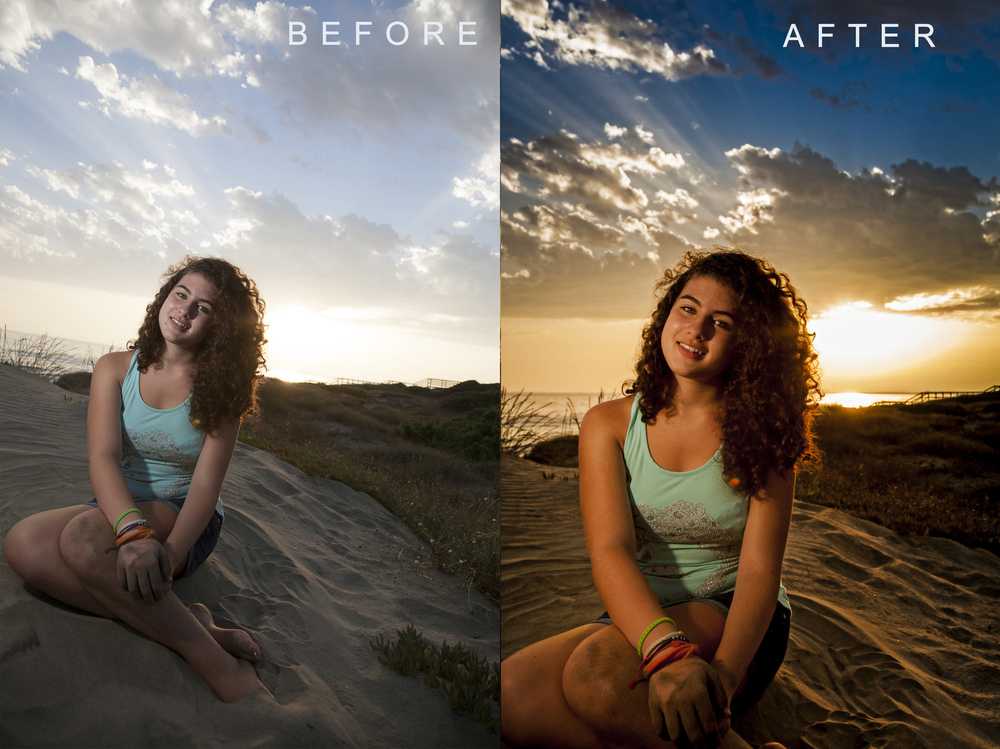 Вот тут-то и возникают настоящие проблемы. В случае печати на офисном принтере треть всех пользователей жалуется на «слишком темные» результаты. При этом половина из них забывает убедиться в соответствии характеристик бумаги и выставленных установок в драйвере принтера, а другая половина работает на некалиброванных мониторах. Как бы там ни было, но 90 процентов всех столкнувшихся с такой проблемой не долго думая просто осветляют снимок с помощью какого-нибудь растрового редактора (а многие устраняют и цветовые оттенки, возникающие при печати). Что ж, такой подход оправдан при недостатке времени, но если есть возможность, то не поленитесь разобраться с настройками принтера — наверняка удастся избежать ненужной коррекции.
Вот тут-то и возникают настоящие проблемы. В случае печати на офисном принтере треть всех пользователей жалуется на «слишком темные» результаты. При этом половина из них забывает убедиться в соответствии характеристик бумаги и выставленных установок в драйвере принтера, а другая половина работает на некалиброванных мониторах. Как бы там ни было, но 90 процентов всех столкнувшихся с такой проблемой не долго думая просто осветляют снимок с помощью какого-нибудь растрового редактора (а многие устраняют и цветовые оттенки, возникающие при печати). Что ж, такой подход оправдан при недостатке времени, но если есть возможность, то не поленитесь разобраться с настройками принтера — наверняка удастся избежать ненужной коррекции.
Есть и другой способ целенаправленного внесения цветовых искажений перед печатью. Чаще всего к нему прибегают при выполнении сложного цветоделения. Дело в том, что у каждого устройства вывода существует т. н. рабочий диапазон плотностей, и настоящий специалист всегда позаботится о том, чтобы диапазон тонов исходного изображения полностью в него «вписался». Как правило, это делается с помощью кривых путем поканальной установки точек черного и белого. Справедливости ради отметим, что потребность в такого рода манипуляциях тем меньше, чем лучше условия печати (по этой причине многие «офсетчики» даже не подозревают о необходимости доводки изображения после цветоделения в модели CMYK).
Как правило, это делается с помощью кривых путем поканальной установки точек черного и белого. Справедливости ради отметим, что потребность в такого рода манипуляциях тем меньше, чем лучше условия печати (по этой причине многие «офсетчики» даже не подозревают о необходимости доводки изображения после цветоделения в модели CMYK).
Возникает последний вопрос: нужна упреждающая коррекция или нет? Увы, до тех пор, пока не будут разработаны адаптивные алгоритмы цветоделения, позволяющие учитывать большее количество параметров печати, от упреждающей коррекции отказаться не удастся. Многие пользователи именно ее считают основным назначением средств тоновой и цветовой коррекции в растровых редакторах. Но это вовсе не значит, что при печати на принтере надо насиловать цифровой снимок — просто настройте, наконец, драйвер.
Давайте еще раз взглянем на уже рассмотренные классы задач. Все они, так или иначе, были связаны с техническими аспектами цифровой обработки.
С последующими же классами все будет не так очевидно, потому что в них главную роль играет субъективное восприятие снимка зрителем, которое не только сложно формализуется, но зачастую является противоречивым. И даже если всем коллегам выполненная коррекция покажется удачной, обязательно найдется человек, которому результат сильно не понравится (и по иронии судьбы им будет именно ваш заказчик).
Улучшающая цветовая коррекция имеет целью субъективное улучшение изображения, хотя вряд ли можно точно сформулировать, в чем оно состоит. Но есть ряд изменений, обычно благосклонно воспринимаемых зрителем: 
Когда применять улучшающую коррекцию — каждый решает сам. Что она дает? Выразительность, яркость, сочность, контраст. Чем вы рискуете? Тем, что кому-то она обязательно будет не по вкусу (не исключено что «гениальное» творение через некоторое время и вам покажется ужасным). Как и в любом другом деле, за свободу выбора нужно платить. А как иначе?
Спецэффекты — последний класс, который мы рассмотрим. В него были вынесены все манипуляции для придания фотоизображению нового качества, большей художественной выразительности, настроения. К ним относятся такие типичные приемы цветовой коррекции, как колоризация, тонирование, перекрашивание объектов. Т. е. все эффекты, позволяющие полностью абстрагироваться от исходных цветов, иногда отходя от реалистичности в угоду авторскому замыслу. Естественно, никаких критериев мы здесь не предлагаем, да и вряд ли они нужны.
Инструменты цветовой коррекции
Разобравшись с задачами, перейдем к анализу инструментов для их решения. Очевидно, любая коррекция, в т. ч. и цветовая, предполагает четыре обязательных этапа:
Очевидно, любая коррекция, в т. ч. и цветовая, предполагает четыре обязательных этапа:
- идентификацию проблемы;
- определение инструментальных средств;
- определение параметров и степени коррекции;
- оценку качества результата.
Идентификация проблемы означает, что любой дефект сначала должен быть обнаружен (иначе как его устранять?). В подавляющем большинстве случаев это делается визуально, хотя для некоторых задач есть и более объективные методы (гистограммы или контрольные точки).
Обнаружив дефект, оператор выбирает средство исходя из характера и величины повреждения, имеющихся в распоряжении инструментов и собственных предпочтений. Причем, необязательно какую-то команду или инструмент, это может быть целый алгоритм. А дальше — нужно суметь им правильно воспользоваться учитывая все факторы, начиная от характера и природы дефекта, заканчивая особенностями цветовой модели.
Оценка результата остается самой сложной задачей цветокоррекции. Отсутствие четких формальных критериев качества конечного результата сводит на нет попытки ее автоматизации.
Но довольно теории, пора перейти к практическому применению средств цветовой коррекции.
Цветовая магия
В цифровой фотографии существует проблема определения условий освещения, в зависимости от которых необходимо правильно выбрать режим работы фотоаппарата. Ошибка в определении так называемой цветовой температуры становится причиной появления постороннего оттенка в конечном снимке. Даже опытные специалисты не всегда могут предугадать будущий результат, что уж говорить о новичках. Процедура устранения такого оттенка была бы тем более интересна, что существующие растровые редакторы до сих пор не имеют специальных инструментов. Попробуем применить на практике наши теоретические изыски.
По предложенной классификации задача относится к компенсирующей коррекции. Для решения необходимо хотя бы в общих чертах представлять технологию считывания информации о цвете и природу дефекта.
Для решения необходимо хотя бы в общих чертах представлять технологию считывания информации о цвете и природу дефекта.
| Рис. 1. Схема работы цифрового фотоаппарата |
Взгляните на рис. 1. Свет от источника (1) падает на объект (2), отражается от него, через объектив (3) попадает на ПЗС-матрицу (4), которая вырабатывает ток, проходящий через схемы усиления (5) и преобразуемый в цифровые отсчеты с помощью АЦП (6). Очевидно, что все участники процесса так или иначе влияют на результат. Например, спектральный состав излучения источника света (1) непосредственно определяет цвета всех объектов сцены, но фиксируемая фотоаппаратом величина красного, зеленого и синего зависит от характеристики спектральной чувствительности ПЗС матрицы (4). Естественно, что ни спектр источника, ни спектральная чувствительность матрицы не могут быть изменены, поэтому остается единственный способ — контроль на уровне схем усиления (5). Именно изменением соотношения между каналами красного, зеленого и синего достигается подстройка под цветовую температуру.
Именно изменением соотношения между каналами красного, зеленого и синего достигается подстройка под цветовую температуру.
Применительно к фотоаппаратам встречаются синонимы «точка белого» (White Point), «температура точки белого», «баланс белого». Способы определения баланса, как правило, просты: набор предустановок под различные типы освещения или оценка по контрольному образцу. Обычно за него принимают относительно нейтральный объект (например, обыкновенный белый лист бумаги). И хотя на самом деле обычная офисная бумага имеет специальные подсинивающие добавки (оптические отбеливатели), это хороший метод подстройки под условия освещения.
Выбор конкретного режима в зависимости от источников света в сцене регламентируется руководством пользования, в котором обычно содержится цветовая температура для большинства стандартных ситуаций. Автоматическое определение баланса белого также дает приличный результат. Но стоит в сцене появиться нескольким разнотипным источникам, автоматика перестает справляться. Не лучше обстоит дело и с искусственным светом. Совет прост — попробуйте разные режимы и попытайтесь найти нужный. Хотя даже тогда вероятность ошибки велика. Причем обнаруживается она значительно позже, когда повторная съемка невозможна.
Не лучше обстоит дело и с искусственным светом. Совет прост — попробуйте разные режимы и попытайтесь найти нужный. Хотя даже тогда вероятность ошибки велика. Причем обнаруживается она значительно позже, когда повторная съемка невозможна.
Отличный повод опробовать наш подход.
Обнаружение цветовых сдвигов
Начнем с идентификации проблемы. Сделать это визуально, как правило, очень просто, но не торопитесь с выводами. Как обнаруживается цветовой дефект? Правильно, во время просмотра снимка на экране монитора. Но где уверенность, что видеосистема не вносит искажений в картинку? Для визуальной оценки необходима абсолютная уверенность в правильности цветопередачи. Достигается она калибровкой и характеризацией с последующим применением для просмотра соответствующих программных средств, скажем, Adobe Photoshop (если используется свободно распространяемая программа просмотра, то гарантии правильного отображения графических файлов нет).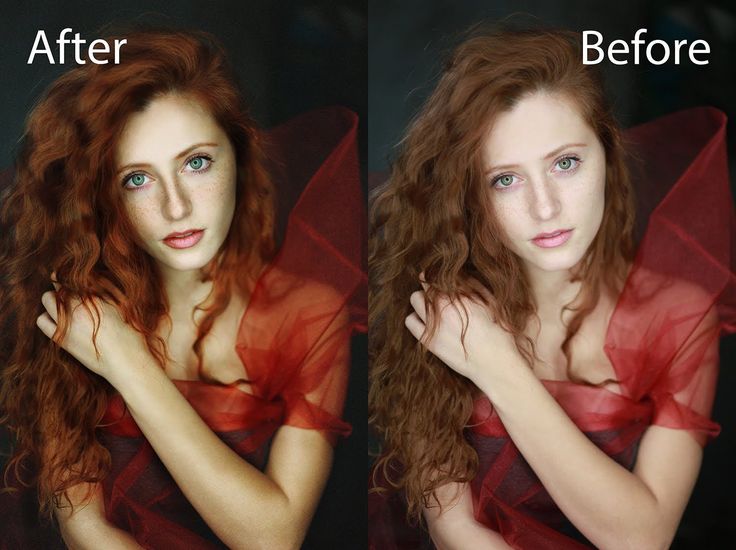 Впрочем, настройка видеосистемы — тема отдельного разговора, мы же будем полагать, что погрешность отображения нашего устройства не так велика и визуальная оценка адекватна фактическому цвету.
Впрочем, настройка видеосистемы — тема отдельного разговора, мы же будем полагать, что погрешность отображения нашего устройства не так велика и визуальная оценка адекватна фактическому цвету.
| Рис. 2. Применение команды Hue/Saturation для поиска оттенков |
Главный вопрос идентификации: куда смотреть, на что обращать внимание? Неверное определение цветовой температуры приводит к появлению некоторого постороннего оттенка, который и нужно искать. Чаще всего он столь силен, что невозможно не заметить, и обнаруживает себя во всех цветах изображения. А если есть серьезные сомнения в его наличии? Проще всего сдвиг обнаруживается на нейтральных цветах — это могут быть любые серые объекты: ковровое покрытие, одежда, стены помещения, лист бумаги, снег, облака. Но помните, что восприятие слишком светлых объектов на экране монитора обманчиво. Цвет, который на экране кажется почти идеальным белым, на печати может приобрести розоватый или голубоватый оттенок. Тут есть очень простой прием: в Adobe Photoshop вызовите команду главного меню Image, Adjustment, Hue/Saturation и потяните средний ползунок управления насыщенностью вправо до 80-100 единиц. Если оттенок есть, вы его обязательно увидите (рис. 2). Так же наглядно оценивается степень цветных шумов в фотографии. Только не забудьте потом отказаться от применения этой коррекции к снимку.
Цвет, который на экране кажется почти идеальным белым, на печати может приобрести розоватый или голубоватый оттенок. Тут есть очень простой прием: в Adobe Photoshop вызовите команду главного меню Image, Adjustment, Hue/Saturation и потяните средний ползунок управления насыщенностью вправо до 80-100 единиц. Если оттенок есть, вы его обязательно увидите (рис. 2). Так же наглядно оценивается степень цветных шумов в фотографии. Только не забудьте потом отказаться от применения этой коррекции к снимку.
Впрочем, нейтральные объекты — не единственный ориентир в наших поисках. Любые характерные или памятные цвета (телесные тона, небесные оттенки, цвет зелени) поведают об отклонениях в цветопередаче.
Определение природы дефекта
Предположим, оттенок обнаружен, что дальше? Надо определить природу дефекта, чтобы выбрать подходящий инструмент. Возьмем снимки (рис. 3) одного объекта при различных настройках баланса белого (для удобства оценки в кадре отсутствуют яркие цветные объекты). Невооруженным взглядом видно, что в зависимости от выставленной настройки цветовой температуры меняется соотношение между каналами красного, зеленого и синего. Нам уже известно, что это следствие воздействия фотоаппарата на цепи усиления сигнала, идущего от светочувствительной матрицы. Например, при выборе настройки, соответствующей съемке при свете лампы накаливания (низкая цветовая температура), аппарат попытался скомпенсировать это усилением синего и зеленого каналов, что и стало причиной голубого оттенка в изображении (реальное освещение имело более высокую температуру).
Невооруженным взглядом видно, что в зависимости от выставленной настройки цветовой температуры меняется соотношение между каналами красного, зеленого и синего. Нам уже известно, что это следствие воздействия фотоаппарата на цепи усиления сигнала, идущего от светочувствительной матрицы. Например, при выборе настройки, соответствующей съемке при свете лампы накаливания (низкая цветовая температура), аппарат попытался скомпенсировать это усилением синего и зеленого каналов, что и стало причиной голубого оттенка в изображении (реальное освещение имело более высокую температуру).
Выходит, что причина постороннего оттенка кроется в неверном соотношении яркостей каналов, а значит, для устранения можно применить инструменты тоновой коррекции (кривые или уровни). Зная причину, можно обоснованно выбрать средства.
Оговоримся: тоновый характер дефекта еще не означает, что другие инструменты с ним не справятся; не торопитесь исключать из поля зрения другие варианты.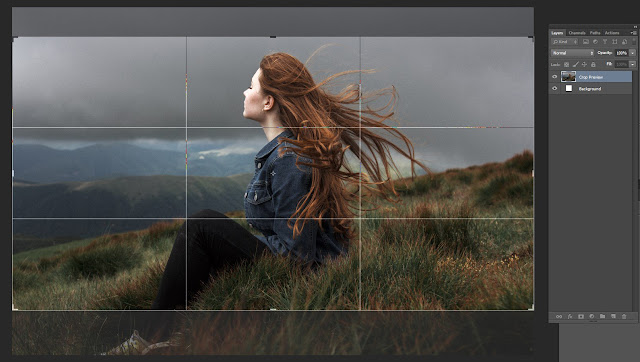
Критерий коррекции
Самая большая проблема цветокоррекции — неопределенность конечного результата. Никто не знает, как должно выглядеть изображение в конце преобразований. Удивительно, но для многих эта мысль неожиданна. Осознание ее приводит к снятию психологического барьера, оператор перестает бояться принимать решения, т. к. не существует единственно верного критерия в цветокоррекции — она субъективна. Все бы ничего, но для работы нам нужна объективность. Как быть?
Вот тут-то и пригодится понятие цели коррекции, введенное в первой части. Исходя из нее можно попытаться предложить какие-то формальные критерии.
Наша задача компенсации предполагает устранение цветового оттенка. Значит, мы должны уметь определить момент, когда его не будет в нашем изображении. Как было сказано выше, проще всего это сделать по характерным или нейтральным цветам.
У нейтральных есть очень серьезное преимущество — четкие формальные признаки, связанные с числовыми значениями в различных цветовых моделях. В RGB примерное равенство всех трех составляющих и есть нейтральность. В модели Lab она описывается как приблизительное равенство нулю цветоразностных параметров a и b; в HSB — как равенство нулю параметра насыщенности S. И лишь в CMYK все плохо: там нейтральность — совершенно несуразные пропорции голубого, пурпурного и желтого (ну, да нам и не нужно было так много).
В RGB примерное равенство всех трех составляющих и есть нейтральность. В модели Lab она описывается как приблизительное равенство нулю цветоразностных параметров a и b; в HSB — как равенство нулю параметра насыщенности S. И лишь в CMYK все плохо: там нейтральность — совершенно несуразные пропорции голубого, пурпурного и желтого (ну, да нам и не нужно было так много).
Выбор инструмента
Мы добрались до главного — построения процедуры коррекции. Обратите внимание, это необязательно конкретная команда, это может быть целый алгоритм. Идея такова — большинство инструментов цветокоррекции выполняют несколько простых операций, последовательность и количество которых могут варьироваться. Вот перечень наиболее часто применяемых.
- Переход явный (цветоделение) или неявный в цветовую модель (в псевдомодель, например, HSB), обладающую полезными для коррекции свойствами.
- Использование цветовых каналов для выделения по признаку тонового или цветового подобия.

- Применение тоновой кривой (определяющей действие инструмента).
- Межканальные операции (взвешенная сумма каналов), инструмент Channel Mixer.
- Фильтрация (чаще всего размытие).
- Возврат в исходную цветовую модель.
Ключевой момент большинства процедур цветокоррекции — переход в некоторую цветовую модель, обладающую полезными для построения решения свойствами. Происходит цветоделение, т. е. разделение информации о цвете на составляющие некоторой цветовой модели. Для фотоизображения цветоделением является любой переход из одного цветового режима в другой. В допечатной же подготовке распространение получила модель CMYK, поэтому часто подразумевается, что перевод идет именно в нее. Кстати, многие считают, что цветоделение — только процесс и результат вывода пленок, с которых изготавливаются печатные формы. Налицо непонимание сути операции.
Теперь давайте выберем цветовую модель для нашей задачи.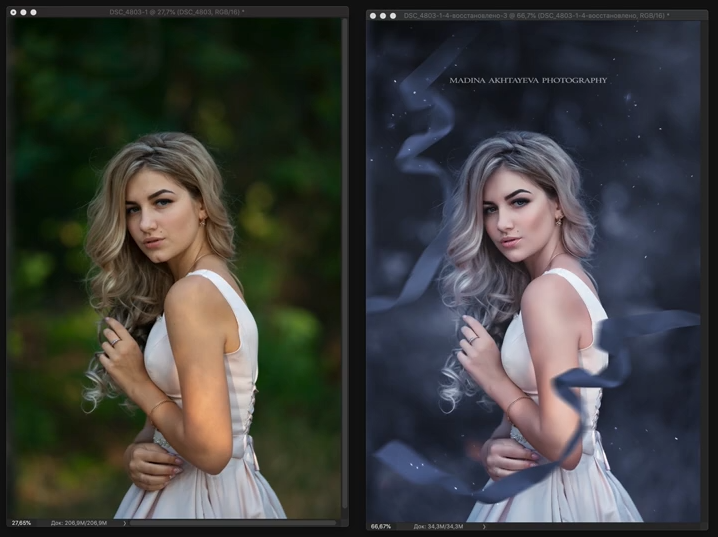 Очевидным вариантом, конечно же, будет RGB — это собственная модель снимка и в ней легко проверить факт нейтральности (примерно удовлетворяющий условию R=G=B). Вдобавок исследуемый дефект имеет тоновую природу и описывается именно в этой модели. Отсюда первый вариант решения: в модели RGB поканально применяем тоновые кривые так, чтобы нейтральные цвета примерно удовлетворяли критерию (R=G=B).
Очевидным вариантом, конечно же, будет RGB — это собственная модель снимка и в ней легко проверить факт нейтральности (примерно удовлетворяющий условию R=G=B). Вдобавок исследуемый дефект имеет тоновую природу и описывается именно в этой модели. Отсюда первый вариант решения: в модели RGB поканально применяем тоновые кривые так, чтобы нейтральные цвета примерно удовлетворяли критерию (R=G=B).
Осталось только выбрать тип кривых — линейные или нелинейные. Первые заведомо неудобны (могут возникать потери деталей), поэтому остановимся на гамма-кривых, т. е. кривых с одной дополнительной точкой в центральной части (кстати, действие схем усиления фотоаппарата описывается такими же функциями).
Проверять себя будем с помощью палитры Info (выводится командой Window, Info). В этой палитре Photoshop указывает значения координат, считываемые в позиции курсора.
Но в цифровых снимках часто бывает много шумов, поэтому для контроля значений в определенных точках удобно использовать инструмент Color Sampler (находится в одной группе с обычной пипеткой — Eyedropper). Только необходимо установить опцию Sample size: 5 by 5 Area, тогда результат измерений будет точнее (рис. 4).
Только необходимо установить опцию Sample size: 5 by 5 Area, тогда результат измерений будет точнее (рис. 4).
| Рис. 4. Инструмент Color Sampler и его настройки |
А теперь достаточно щелкнуть мышью в точке, где будет происходить считывание, добавив тем самым специальный маркер, при этом в палитре Info появляется соответствующий считыватель. Во время применения инструментов коррекции значения параметров цветовой модели представляются двойными числами: до черты – исходные значения, после черты – предварительный результат операции. Убираются маркеры щелчком по кнопке Clear в панели параметров инструмента.
Процедура коррекции (вариант 1, «элементарный»)
- В Adobe Photoshop откройте палитру Info (главное меню Window, Info).
- Установите контрольный маркер (или несколько) на приблизительно нейтральном объекте, на котором обнаружен оттенок.

- Вызовите команду Curves (Кривые) из меню Image, Adjustment.
- Перейдите к красной кривой, захватите ее мышью в любой средней точке и начните двигать вверх или вниз так, чтобы уравнять значение R в контрольной точке со значением G.
- Сделайте то же с синей кривой (в результате все три компоненты в контрольной точке станут примерно равны)
Тот же эффект дает специальная серая пипетка в правой части диалогового окна кривых. Если забыли добавить контрольный маркер или хотите его сместить, не закрывая диалогового окна, сделайте это, удерживая клавишу .
Недолгие эксперименты показывают, что процедура весьма ненадежна и работает, только если контрольная точка выбрана на нейтральном объекте в средних тонах. При попытке использовать для контроля области высокой яркости, результат становится непредсказуемым. К тому же, в сцене может вообще не быть ни одного нейтрального объекта, поэтому попробуем усовершенствовать алгоритм.
Процедура коррекции (вариант 2, «пакетный»)
Предыдущий вариант прост, но опасен для постоянного применения: нейтральный объект может отсутствовать или иметь некоторый собственный оттенок (скажем, пиджак был кремовым, а мы его пытаемся «нейтрализовать»). Как же быть?
Давайте вспомним, как выглядит типовой сценарий съемки на любом мероприятии. Условия освещения обычно примерно одинаковы, разные только ракурсы, а значит, достаточно серого образца хотя бы в одном кадре серии, тогда, запомнив параметры кривых в этом кадре, можно применить их ко всем снимкам.
| Рис. 5. Съемка при искуственном освещении |
Предположим, нам фантастически не везет, и нейтрального объекта не нашлось вовсе. Тогда создайте его сами! Нет, не нужно никого заставлять переодеваться или брать тестовую шкалу в руки (хотя это было бы идеально). Просто возьмите нейтральный объект и сфотографируйте его с теми же установками, с которыми только что провели съемку. Это может быть лист обыкновенной офисной бумаги, снимите его на расфокусированный объектив. Желательно, чтобы в кадре не было других объектов, а экспозиция обеспечивала среднее по тону изображение (между прочим, автоматика большинства камер именно так и поступит). Вот теперь у вас есть все, что нужно!
Просто возьмите нейтральный объект и сфотографируйте его с теми же установками, с которыми только что провели съемку. Это может быть лист обыкновенной офисной бумаги, снимите его на расфокусированный объектив. Желательно, чтобы в кадре не было других объектов, а экспозиция обеспечивала среднее по тону изображение (между прочим, автоматика большинства камер именно так и поступит). Вот теперь у вас есть все, что нужно!
Посмотрите на рис. 5 и 6. На них представлены несколько фото, сделанных в одних и тех же трудных для камеры условиях. Третий снимок (рис. 6) делался, как описано, специально для последующей коррекции — это стенка выставочного бокса (вообще-то, она обычно белая, но тут…). Давайте, наконец, перейдем к процедуре:
- Откройте снимок со специзображением серого объекта (рис. 6).
- Выделите прямоугольную область на нем, максимально однородную и нейтральную.
- Откройте гистограмму снимка (нужна для большей надежности измерений — при усреднении по большой площади влияние цветовых шумов значительно ниже, чем при измерении в контрольной точке).
 См. рис. 6.
См. рис. 6.
Рис. 6. Снимок со специзображением и гистограммы к нему - Запишите параметры Mean для каждого из каналов включая Luminosity. У нас это: R: 104 G: 133 B: 108 Luminosity:121 (очевидно, что зеленоватый оттенок обусловлен доминированием канала зеленого).
- Откройте снимок, нуждающийся в коррекции (рис. 5), и вызовите кривые (Image, Adjustments, Curves).
- Выберите красную кривую и добавьте точку в середину. С помощью текстовых полей задайте для нее в качестве входа (Input = 104) то, что записано выше напротив параметра R, а в качестве выхода (Output = 121) — напротив Luminosity.
- То же делаем для зеленой кривой (Input = 133 Output = 121).
- И, еще раз, для синей (Input = 108, Output = 121).
Рис. 8. Результат коррекции 8. Результат коррекции |
В результате манипуляций мы восстанавливаем все три канала до пропорции, до которой надо скомпенсировать тестовый серый образец (рис. 7 — см. врезку). Поскольку условия освещения в снимках примерно равны, то и кривые оказались одинаково эффективны во всех трех случаях (рис. 8). Конечно, для более высокого качества пришлось предпринять дополнительные усилия, но, согласитесь, они того стоят.
Описанная процедура идеально подходит для пакетной обработки серии снимков.
Процедура коррекции (вариант 3, «Lab-ориентированный»)
Когда обсуждался критерий нейтральности, было указано, что он может быть эффективно записан не только в RGB, но и в Lab. Почему бы не предложить процедуру коррекции с применением свойств этой замечательной цветовой модели?
Коротко о главном в модели Lab: за яркость отвечает канал L (Lightness), за цветность — цветоразностные каналы a (красно-зеленый) и b (желто-синий), в которых и будут выполняться все изменения.
Идея, как и в прошлый раз, в том, чтобы нейтрализовать некоторый контрольный образец, удовлетворив критерию нейтральности a≈0 и b≈0. Инструмент самый простой — линейные кривые (использовать кривые более сложной формы бессмысленно, т. к. рабочий диапазон у параметров невелик).
- Переведите снимок в модель Lab командой Image, Mode, Lab.
- Установите контрольный образец на нейтральном объекте (хорошо работают даже очень светлые тона). Лучше, если в этой точке на объекте не будет светового пятна от конкретного источника.
- Вызовите кривые командой Image, Adjustments, Curves
- Выберите из списка кривую канала a. Если значение параметра a для контрольного маркера меньше нуля, то кривую надо схватить за правую верхнюю точку и тянуть влево, если больше нуля, то левую нижнюю тащим вправо, пока не получим заветное равенство.
- Аналогично — с кривой для канала b (рис.
 9).
9).
| Рис. 9. Нейтральность средствами модели Lab |
Особенно хорошо это работает, если контрольный образец выбран в средних тонах и ярких светах (но только не в областях сильных засветок). Если же в изображении были зеркальные блики или в кадр попали источники света, в результате применения этого варианта они получат посторонний оттенок. Связано это с тем, что засвеченные области в исходном снимке совершенно белые, на цветоразностных кривых модели Lab им соответствует средняя точка. Причем малейшие смещения ее вверх или вниз приводят к заметным изменениям. С неизбежностью оттенок может появиться и в глубоких тенях (см. рис. 11, средний). Парадокс в том, что в модели Lab цветности нейтральных объектов, теней и засветок принципиально неразделимы.
Не спешите расстраиваться. Мы еще не использовали тяжелую артиллерию — средства выделения областей. Однако делать это нужно с осторожностью. Строго говоря, в подавляющем большинстве случаев для цветовой коррекции выделения вредны. Возрастает риск окончательного рассогласования цветов изображения. Но это только когда выделения создаются вручную. Использование цветовых каналов – это совсем другое дело. Во-первых, они согласованы с самим изображением, во-вторых, обеспечивают очень мягкие и незаметные переходы после коррекции. Попробуем создать маску для нашей задачи.
Однако делать это нужно с осторожностью. Строго говоря, в подавляющем большинстве случаев для цветовой коррекции выделения вредны. Возрастает риск окончательного рассогласования цветов изображения. Но это только когда выделения создаются вручную. Использование цветовых каналов – это совсем другое дело. Во-первых, они согласованы с самим изображением, во-вторых, обеспечивают очень мягкие и незаметные переходы после коррекции. Попробуем создать маску для нашей задачи.
Процедура коррекции (вариант 4, «Lab-ориентированный с маской»)
Принцип прост — нужно выделить все засвеченные области и глубокие тени и исключить их из коррекции. Для этого можно воспользоваться цветовыми каналами.
| Рис. 10. Каналы выделения: исходный канал яркости, инвертированный, с исключенными тенями и засветками |
Начнем с областей засветок: очевидно, в канале Lightness им соответствуют светлые области. Если загрузить канал в качестве выделения, в него войдут все светлые элементы. Нам нужно наоборот, поэтому просто обратим выделение. Теперь засветки будут исключены, но тени станут выделенными. Решение элементарно — пересечь текущее выделение с каналом яркости Lightness, тогда выделенными останутся только те части, где не было ни глубоких теней, ни ярких светов. С помощью автоматической установки уровней для канала выделения получим требуемое выделение (рис. 10).
Если загрузить канал в качестве выделения, в него войдут все светлые элементы. Нам нужно наоборот, поэтому просто обратим выделение. Теперь засветки будут исключены, но тени станут выделенными. Решение элементарно — пересечь текущее выделение с каналом яркости Lightness, тогда выделенными останутся только те части, где не было ни глубоких теней, ни ярких светов. С помощью автоматической установки уровней для канала выделения получим требуемое выделение (рис. 10).
- Переведите снимок в модель Lab командой Image, Mode, Lab.
- Установите контрольный образец на нейтральном объекте.
- Загрузите канал яркости как выделение: + щелчок по имени канала Lightness.
- Командой Select, Inverse обратите выделение. Пересеките выделение с каналом яркости: + + + щелчок по имени канала Lightness (возможно, при этом появится угрожающее сообщение о том, что ни один пиксель не выделен более чем на 50 процентов — игнорируйте его).
- Переключитесь в режим быстрой маски (Quick Mask) щелчком по кнопке в панели инструментов или просто нажатием клавиши Q на клавиатуре.
 Примените автоматические уровни к каналу выделения: Image, Adjustments, Auto Levels.
Примените автоматические уровни к каналу выделения: Image, Adjustments, Auto Levels.
- Возвратитесь в стандартный режим (например, нажав Q на клавиатуре). Выделение готово. Можно, конечно, скрыть границы выделения и перейти к непосредственному применению кривых, но если уж делать что-то, то до конца.
- Создайте соответствующий корректирующий слой (а выделение послужит маской для него): команда главного меню Layer, New Adjustment Layer, Curves.
- Настройте кривые a и b, как и в прошлом варианте, добиваясь нейтрализации оттенка.
Обратите внимание, что коррекция при этом не заденет тени и яркие света.Рис. 11. Результаты коррекции: оригинал, Lab-вариант, Lab-вариант с маской Если коррекция оказалась чрезмерной, измените параметр Opacity (непрозрачность) для корректирующего слоя в палитре Layers так, чтобы добиться приемлемого эффекта (рис.
 11, нижний). Учтите, если отклонения в контрольной точке хотя бы по одному параметру a или b превышали 15-20 единиц, вряд ли она была когда-либо нейтральной.
11, нижний). Учтите, если отклонения в контрольной точке хотя бы по одному параметру a или b превышали 15-20 единиц, вряд ли она была когда-либо нейтральной.
И последнее: работая, не уподобляйтесь бесстрастному автомату. Если вы видите, что критерии выполняются, а картинка выглядит плохо, значит, предположение не годится и надо отказаться от такой коррекции (или хотя бы ее ослабить).
Заключение
Какой же из описанных вариантов коррекции выбрать? Тот, который вы понимаете, тот, который работает в вашем конкретном случае! А если ни один из них не подходит, придумайте новый. Например, выделение из варианта 4 можно применять и для коррекции кривыми в модели RGB. В конце концов, есть стандартный инструмент Color Balance…Мыслите конструктивно, задавайте себе вопросы: почему это работает на одном изображении, а на другом нет? Если причина понятна, предложите новое решение. Думайте, сомневайтесь, экспериментируйте, ищите, задавайте вопросы.
 Не бойтесь ошибиться — не ошибается тот, кто ничего не делает.
Не бойтесь ошибиться — не ошибается тот, кто ничего не делает.
На сегодня все. Мы последовательно прошли через все этапы разработки решения сложной и противоречивой задачи цветовой коррекции. Надеюсь, изложение не было слишком сложным. Удачных вам снимков!
Об авторе: Александр Миловский ([email protected]) — преподаватель специальности ПО дизайна факультета переподготовки специалистов Санкт-Петербургского государственного политехнического университета, сертифицированный эксперт Adobe.
Цветовая температура
Для характеризации цветности источника освещения принят термин «цветовая температура» — температура абсолютно черного тела, при которой цветность его излучения совпадает с цветностью исследуемого источника. Это температура в градусах Кельвина, до которой нужно разогреть тело, чтобы оно светилось тем же цветом, что и исследуемый источник (да простят меня специалисты за некоторую вольность обращения с термином). Проблема в том, что цветовая температура — интегральная характеристика, непосредственно зависящая от спектра излучения, и если в спектре есть сильные всплески, то само понятие становится бессмысленным. Это ярко проявляется при работе в условиях и
Проблема в том, что цветовая температура — интегральная характеристика, непосредственно зависящая от спектра излучения, и если в спектре есть сильные всплески, то само понятие становится бессмысленным. Это ярко проявляется при работе в условиях и
ЦВЕТОКОРРЕКЦИЯ ВИДЕО НА АЙФОНЕ. ФИЛЬТРЫ ДЛЯ VN
- LIFESTYLE
- РЕСТОРАНЫ
- МОДА
- ВИЗУАЛ
- МУЗЫКА
- ФОТОСЕССИИ
- О ФОТОГРАФИИ
сентября 15, 2022
66 ФИЛЬТРОВ ДЛЯ СТИЛЬНЫХ ВИДЕО, ЦЕПЛЯЮЩИХ ВЗГЛЯД.
Привет!
Рада представить вам фильтры для быстрой и легкой цветокоррекции видео на телефоне.
Я давно искала приложение, которое позволит детально прорабатывать цвета на видео по аналогии с пресетами лайтрум.
Такой программы я, к сожалению, не нашла, и поэтому пошла более интересным путем — создала на компьютере собственные LUTS, которые обычно используют видеографы-профессионалы и адаптировала их под использование на мобильном телефоне. И вы тоже можете использовать эти фильтры, уже буквально через 10 минут! Процесс работы напоминает VSCO — вы выбираете папку с фильтрами, и «примеряете» фильтры, пока не подберете тот самый.
Давайте разберем особенности фильтров и примеры, как цветокоррекция будет выглядеть на видео.
Зачем нужны фильтры?
В первую очередь эти фильтры созданы для того, чтобы вы могли сделать уникальные, конкурентоспособные и выделяющиеся на общем фоне рилсы и сторис. Вы будете быстро и просто делать цветокоррекцию как у профессиональных видеографов.
Вы будете быстро и просто делать цветокоррекцию как у профессиональных видеографов.
Фильтры легко установить и использовать. А процесс монтажа видео и применения цветокоррекции максимально простой и интуитивно понятный, как в VCSO.
для кого СОЗДАНЫ ФИЛЬТРЫ:
— для блогеров и контент-мейкеров, которые снимают рилсы, активно продвигают свой блог и хотят выделяться среди конкурентов;
— для видеографов, ищущих способ «вкусно» стилизовать свои работы;
— для всех, кто любит создавать эстетичный и стильный визуал.
СТОИМОСТЬ ФИЛЬТРОВ 800 390 Р
КУПИТЬ 66 ФИЛЬТРОВ ДЛЯ VN
1. OCEAN PACK
Пак из 8 фильтров, которые отлично ложатся на видео с дневным светом, где есть море, песок и растения, например, пальмы.
Первый скриншот — оригинал видео. Следующие скриншоты — видео с цветокоррекцией VN
2.
 CITY PACK
CITY PACKУниверсальный пак из 8 фильтров VN для видео, снятых днем в городских пейзажах.
3. SUNSET PACK
7 фильтров для видео, сделанных на закате.
4. DAILY PACK
Универсальный пак с 8 фильтрами для повседневных видео с дневным светом.
5. FILM PACK
8 универсальных фильтров в пленочном стиле, ложатся на видео с дневным светом.
6. BLACK N WHITE pack
8 черно-белых фильтров.
7. minimalISM PACK
3 пресета для видео на белом фоне, создающие чистые оттенки.
8. NIGHT CITY PACK
Пак с пресетами для ночных городских пейзажей.
9. FOOD PACK
8 фильтров для видео с едой, которые не портят оттенки блюд и их вид остается таким же аппетитным.
ВИДЕО, НА КОТОРЫх ФИЛЬТРЫ будут хорошо смотреться:
— фильтры отлично ложатся на видео, сделанные с дневным светом;
— один из паков создан специально для ночных видео и отлично ляжет на ночные городские пейзажи;
— также есть пак с 8 фильтрами для видео, сделанных на закате. Результат будет выглядеть очень атмосферно;
— фильтры мягко ложатся на кожу, и не искажают ее оттенок.
ПОЧЕМУ ЭТО ВАЖНО УЧИТЫВАТЬ?
У всех фильтров с цветокоррекцией, созданных как для фото так и для видео, есть свои технические особенности. Их следует учитывать, чтобы получить качественный результат.
В интернете можно найти фильтры VN, которые будут отлично смотреться на примере создателя но на ваше видео лягут совершенно не так. Возможно, вы уже сталкивались с такой ситуацией.
Я работаю с цветокоррекцией с 2015 года и хорошо понимаю, как ее настройки влияют на цвета разных объектов съемки: цвет кожи, небо, растения, еду и тд. При создании цветокоррекции для видео в VN я учла технические особенности работы фильтров, и поэтому они ложатся на видео аккуратно, не дают нежелательных артефактов и в большинстве случаев универсальны.
При создании цветокоррекции для видео в VN я учла технические особенности работы фильтров, и поэтому они ложатся на видео аккуратно, не дают нежелательных артефактов и в большинстве случаев универсальны.
СТОИМОСТЬ ФИЛЬТРОВ 800 390 р
КУПИТЬ ФИЛЬТРЫ ДЛЯ VN
СКИДКА ДЕЙСТВУЕТ ЕЩЕ
ОБО МНЕ
Екатерина Насырова
ретушер и фотограф
Привет! Меня зовут Екатерина, я занимаюсь фотографией и ретушью с 2015 года, работаю в Photoshop с 2008 года.
Мне доверяют ретушь фотографий блогеры, журналы. и фешн-бренды: ELLE, GQ, Harper’s Bazaar, YSL, Gucci, Louis Vuitton, Loewe, Axel Arigato.
Также, я проводила съемки для Дмитрия Дюжева, Мисс России 2019 Алины Санько, Мисс Москвы 2018 Олеси Семеренко и с других селебрити и блогеров.
Я обучалась ретуши и фотографии в известных фотошколах Москвы — White photoschool и Photoplay.
И еще пара важных фактов обо мне 😌
Я дорожу своим личным брендом и репутацией эксперта, и гарантирую качественный продукт.
Если я делюсь контентом — он 100% тщательно проработан, информация хорошо изложена, ценна и актуальна. Других вариантов быть не может, т.к. я всегда ответственно подхожу к тому, чем занимаюсь.
Также я искренне кайфую от того что благодаря моим стараниям ваше обучение будет комфортным вы сможете реализовать себя в любимом деле и извлечь максимум пользы и информации. В общем, вин-вин 🔥
Межконтинентальная цветокоррекция
Автор: Артем Васильев, генеральный продюсер Metrafilms
«После цунами от его деревни ничего не осталось. Ни семьи, ни друзей, ни дома. Как не было, как сон, как утренний туман».
Когда мощное цунами, вызванное 9-балльным землетрясением, потрясло Японию 11 марта 2011 года, мир застыл в немом ужасе, наблюдая, как тысячи жителей этой страны остались без крова и очага, отчаянно пытаясь отыскать своих близких и друзей. Когда случаются подобные катаклизмы, наша лучшая половинка внутри нас шепчет: «Замедли ход, остановись, оглядись по сторонам, помоги…» Мы стремимся отыскать героя внутри себя и прийти на помощь тем, кому она особенно необходима.
Когда случаются подобные катаклизмы, наша лучшая половинка внутри нас шепчет: «Замедли ход, остановись, оглядись по сторонам, помоги…» Мы стремимся отыскать героя внутри себя и прийти на помощь тем, кому она особенно необходима.
Так чувствовал себя российский режиссер Алексей Герман-мл., который настолько проникся той весенней трагедией, что сразу же написал сценарий к короткометражному фильму «Из Токио». Он повествует о случившейся катастрофе, какой ее видит иностранец. Фильм блестяще отображает глубокую связь, существующую между людьми почти на подсознательном уровне, особенно в минуты отчаяния, и то, на какие жертвы мы готовы пойти, чтобы помочь оказавшимся в беде.
Большинство сцен в фильме, снятых на две кинокамеры ARRI Alexa, происходят на борту самолета, возвращающегося из Токио в Россию. На нем летят наши герои — группа российских предпринимателей, которые, вспомнив о своей исконной профессии, снова превратились в спасателей. Они везут с собой старика, одного из семи спасенных ими в катастрофе. Фильм рассказывает о его истории, полной потерь и отчаяния.
Фильм рассказывает о его истории, полной потерь и отчаяния.
Чтобы уловить глубокие и часто мрачные эмоции развивающихся событий, Алексей Герман-мл. обратился к Артему Васильеву и его продюсерской компании Metrafilms, в свою очередь, привлекшего к работе над проектом основателя компании MOD Color, известного колориста из Лос-Анджелеса Яна Блэкстоуна с просьбой помочь создать призрачную, почти сюрреалистичную картину, которая бы смогла выразить его собственное настроение обществу. Достигнуть подобной визуальной глубины и передать эмоции фильма зрителям стало возможным с помощью системы цветокоррекции DaVinci Resolve компании Blackmagic Design.
Цветопередача на расстоянии 10 тыс. км
Основанная в 1993 году независимая и весьма успешная продюсерская компания Metrafilms следует принципам «ручной работы», называя себя скорее ювелирами, не приемлющими конвейерного производства. Отстаивая такую бизнес-концепцию, Артем Васильев и его коллеги решили, что инвестировать в талант и творческие навыки профессионалов-фрилансеров гораздо интереснее и продуктивнее, чем вкладывать ресурсы в дорогостоящее оборудование. Работая над рекламными кампаниями для многонациональных и крупных российских брендов, включая Samsung, «Вимм-Билль-Данн» и «Мегафон», Metrafilms приобрела громкое имя в сфере производства рекламы и кино, а также обеспечила себе возможность нанимать только лучших специалистов в области постпродакшен. Их обширные связи в конечном итоге сподвигнули Артема Васильева пригласить к сотрудничеству Яна Блэкстоуна. Будучи не только талантливым колористом, но и передовым адептом новейших технологий на рынке цветокоррекции, Ян совместно с Metrafilms исследовал последние новинки в сфере постпродакшен, и они решили осваивать новое направление цветокоррекции, которое в корне меняло сам процесс взаимодействия редакторов и их работы с материалом.
Работая над рекламными кампаниями для многонациональных и крупных российских брендов, включая Samsung, «Вимм-Билль-Данн» и «Мегафон», Metrafilms приобрела громкое имя в сфере производства рекламы и кино, а также обеспечила себе возможность нанимать только лучших специалистов в области постпродакшен. Их обширные связи в конечном итоге сподвигнули Артема Васильева пригласить к сотрудничеству Яна Блэкстоуна. Будучи не только талантливым колористом, но и передовым адептом новейших технологий на рынке цветокоррекции, Ян совместно с Metrafilms исследовал последние новинки в сфере постпродакшен, и они решили осваивать новое направление цветокоррекции, которое в корне меняло сам процесс взаимодействия редакторов и их работы с материалом.
Артем Васильев и его команда уже имели возможность работать с Яном Блэкстоуном над совместными проектами в прошлом, но, проживая на разных континентах, взаимодействовать участникам проекта становилось все труднее. Процесс цветокоррекции — это визуальный, технически сложный процесс, который обычно осуществляется в одном месте в течение нескольких сессий и при котором часто присутствуют как творческая, так и клиентская сторона.
«Я работал с Яном над несколькими проектами, и я очень ценю его талант, — комментирует Владимир Круг, технический директор Metrapost, подразделения компании Metrafilms. — Однако каждый раз мы сталкивались с одной и той же проблемой — проблемой расстояния, которая зачастую негативно отражалась на нашем бюджете».
Пользующаяся большой популярностью компания Metrafilms стала замечать значительное повышение спроса на услуги высококачественной цветокоррекции в современных кинопроектах, к которым часто привлекаются иностранные специалисты. Идя в ногу с новыми тенденциями, в Metrafilms стали думать, как соответствовать спросу без особого ущерба бюджету.
Во время одного из «мозговых штурмов» Ян Блэкстоун упомянул о функции удаленного доступа, заложенной в системе цветокоррекции DaVinci Resolve. Никогда не работав в Resolve удаленно, Блэкстоун и Metrafilms тем не менее увидели большой потенциал в этой программе и решили рискнуть.
Для претворения идеи в жизнь Артем Васильев и Владимир Круг создали новое подразделение в компании и назвали его Metrapost.
«С поддержкой удаленного доступа в DaVinci Resolve мы можем позволить себе придерживаться нашей философии и нанимать только лучших специалистов в сфере постпродакшен независимо от их местонахождения, при этом оставаясь в рамках бюджета. Так, короткометражный фильм «Из Токио» стал первым проектом Metrapost», — комментирует Артем Васильев.
Блэкстоун прилетел в Москву, чтобы установить Resolve в офисе Metrafilms, удостовериться в том, что программа настроена и функционирует правильно, а также обучить команду Metrapost, как работать в Resolve. Но самое важное заключалось в том, чтобы выверить монитор Metrafilms идентично монитору Яна в Лос-Анджелесе, чтобы скорректированный в Resolve материал отображался таким же, каким его видит Ян.
Вот как описывает эту систему Владимир Круг: «Metrapost — это своеобразная виртуальная студия постпродакшн с так называемым центральным техническим терминалом. Оснащенная микрофонами, контрольными панелями и мощными мониторами Metrapost — это место, где совершается волшебство цветокоррекции».
Несмотря на то что построение инфраструктуры заняло некоторое время, межконтинентальное сотрудничество оказалось несложным. Когда Блэкстоун работает над материалом в Лос-Анджелесе, московский офис получает обновления в режиме реального времени. Поэтому когда Владимир открывает файл в Москве, каждая его деталь является зеркальным отображением системы Яна.
«При удаленной работе главная проблема состоит в точности передачи цветового изображения — Color Fidelity. Смотря на монитор, я должен быть уверен на 100%, что передо мной картинка, которая является конечным результатом, — комментирует Блэкстоун. — Но с зеркально настроенными системами и оперативной функцией поддержки в DaVinci Resolve удаленная цветокоррекция становится реальной, так как я не сомневаюсь, что творческая группа Metrafilms видит идентичный медиафайл, что и я у себя в Лос-Анджелесе».
«Как технический директор Metrapost, я отвечаю за сборку проекта в системе DaVinci Resolve. Я должен сконсолидировать монтаж, корректно собрать проект в Resolve и отправить его Яну для последующей работы с цветом», — отмечает Владимир Круг.
В процессе работы над материалом все операции Яна в DaVinci Resolve автоматически совершаются в реальном времени и в системе Владимира, поэтому Яну нет необходимости отсылать отработанные файлы обратно в Москву. При нажатии любой клавиши в головной системе идентичная операция совершается в московской системе DaVinci Resolve. Когда Ян заканчивает работать над цветокоррекцией, Владимир получает моментальный доступ к готовому проекту в своей системе. Тем не менее при использовании удаленного доступа в DaVinci Resolve Яну и Владимиру приходится находиться в постоянном контакте и общаться через Skype, чтобы не упустить ни малейшей детали в работе над проектами.
Другая обязанность Владимира — отслеживать надлежащий процесс работы Resolve в реальном времени, а именно точность передачи команд головной системы Яна системе Metrapost. Во время их сессий Блэкстоун проговаривает все свои действия вслух, а Владимир следит за тем, чтобы его система не упустила ни одного шага. Если Ян говорит клиенту, что он добавил цвета в определенном месте, а Владимир этого не видит, он должен исправить это максимально быстро.
«У нас были моменты, когда мы практически забывали, что на самом деле находимся на разных концах света, а не в одной комнате, — добавляет Блэкстоун. — Когда я работаю в головной системе, система Владимира видит каждый мой шаг поэтапно и в конечном результате отслеживает весь путь от и до. Все это достаточно просто: когда я нажимаю клавишу в своей системе, система Владимира получает ту же команду моментально».
«Функция удаленного доступа DaVinci Resolve открыла много новых возможностей для нас и превратила студию Metrapost в успешно развивающееся бизнес-направление нашей компании, — комментирует Артем Васильев. — Мы имеем возможность нанимать только таких талантливых профессионалов, как Ян Блэкстоун, избегая физических границ и огромных затрат. С созданием Metrapost удаленная работа Яна стала эквивалентна его присутствию в нашем офисе в Москве, и благодаря этому мы уже подписали несколько контрактов на создание новых проектов, где будет использоваться DaVinci Resolve».
Новые тенденции на российском рынке киноиндустрии
Сегодня многие говорят о сближении бизнеса и кино как об основном арт-направлении в российской кинодействительности./84991eb516c5874.s.siteapi.org/img/a2a2633d3932c1d8db0799c470e2a2b35f508f47.jpg) Крупные бренды предпочитают уходить от мгновенного продакт-плейсмента и переключаться на более продуманные маркетинговые кампании, одним из примеров которых является поддержка короткометражных фильмов. Так, компания Wrigley для продвижения в рамках упомянутого арт-направления своего нового бренда FIVE обратилась к компании Metrafilms с идеей создания проекта под названием «Эксперимент 5» — альманаха из пяти пятиминутных фильмов-мистерий с единой отправной точкой сюжета.
Крупные бренды предпочитают уходить от мгновенного продакт-плейсмента и переключаться на более продуманные маркетинговые кампании, одним из примеров которых является поддержка короткометражных фильмов. Так, компания Wrigley для продвижения в рамках упомянутого арт-направления своего нового бренда FIVE обратилась к компании Metrafilms с идеей создания проекта под названием «Эксперимент 5» — альманаха из пяти пятиминутных фильмов-мистерий с единой отправной точкой сюжета.
Когда режиссер Алексей Герман-мл. впервые встретился с представителями компании Chivas Regal, у них обнаружился общий интерес к созданию совместного проекта в рамках этого актуального арт-направления. Так же как и герои фильма «Из Токио» предпочли благородство выгоде, директор по маркетингу Pernod Ricard Сирил Клакэн и Алексей Герман-мл. объединили усилия в своем стремлении честно отобразить важные темы как российской, так и мировой действительности в противовес заурядному продакт-плейсменту.
«Для нас всех было важно рассказать человеческую историю о людях, способных, отбросив цинизм, совершить поступки, которые наши родители назвали бы благородными, — отмечает Алексей Герман-мл. — Это фильм о тех, кто, узнав о катастрофе, не переключил телевизор на другой канал, а пошел и купил билет. Фильм о том, что сострадание не пустой звук. И поступок — всегда поступок».
— Это фильм о тех, кто, узнав о катастрофе, не переключил телевизор на другой канал, а пошел и купил билет. Фильм о том, что сострадание не пустой звук. И поступок — всегда поступок».
Являясь отличным примером новых тенденций на международном кинорынке, а именно взаимодействия крупного бизнеса с искусством, фильм «Из Токио» был представлен на Венецианском кинофестивале, одном из старейших кинофестивалей Европы, основанном в 1932 году, в конкурсной программе «Горизонты».
Передавая эмоции сквозь цвет
«Мы все несем в себе наше прошлое. Иногда оно кажется нам более важным, чем настоящее, — комментирует Алексей Герман-мл. — Это трудно описать. Но для меня было важно передать определенные эмоции, ощущения… особенно в том, что касается меня самого и что случилось со мной когда-то давно».
Задаваясь такой специфической целью, Алексей Герман-мл. также имел особое видение, как эту цель достичь, а именно через сложный свет и трудоемкий процесс цветокоррекции. Яркое освещение, используемое на съемках в самолете, а также последующая работа над цветом не только должны были отразить непростую концепцию режиссера, но и передать настроение этой картины максимально точно. Обязанность продюсерской компании Metrafilms как раз заключалась в том, чтобы претворить видение режиссера в жизнь.
Обязанность продюсерской компании Metrafilms как раз заключалась в том, чтобы претворить видение режиссера в жизнь.
«Вся сложность была в том, что главный герой был постоянно освещен разным светом, — отмечает Артем Васильев. — Но мы нашли решение этой проблемы, прибегнув к DaVinci Resolve, чьи характеристики позволили нам работать с таким сложным ракурсом».
Сам процесс цветокоррекции для проекта оказался весьма затруднительным.
«Фильм был снят на две камеры Аlexa, в одной из которых был ошибочно включен режим Film Мatrix, что привело к тому, что отснятый материал с одной камеры в корне отличался от материала с другой камеры. Но, несмотря на сложности, DaVinci Resolve позволила нам скорректировать киноматериал с помощью замечательной функции переводной таблицы Look Up Table (LUT), заложенной в этой программе. Это своеобразная таблица транслитерации, которая переводит одно изображение в другое, таким образом сравнивая материал с двух камер», — говорит Ян Блэкстоун.
Блэкстоун и Круг также соглашаются в том, что функция трекинга в DaVinci Resolve является одной из самых полезных программных функций.
Как отмечает Ян, «Любимая функция любого, кто работает с DaVinci Resolve, — это Tracker. Она позволяет проводить трекинг в реальном времени, автоматически отслеживая форму контуров на изображении, не требуя практически никакого вмешательства. Все, что нужно, — это нажать клавишу track, и операция готова. Программа DaVinci Resolve содержит все те замечательные свойства, которые предлагают другие многомиллионные системы цветокоррекции. Но чтобы сделать их софты более доступными, их производители избавляются от половины нужных функций, в то время как Blackmagic Design выбирает иной путь».
«Честно говоря, я не встречал другой такой системы цветокоррекции, которая делала бы все, что делает DaVinci Resolve, не вынуждая вас тратить сотни тысяч долларов на ее приобретение. DaVinci Resolve открывает двери новым возможностям, — отмечает Ян Блэкстоун.— К тому же благодаря Resolve российские продюсерские компании могут больше не тратить огромные средства на услуги иностранных специалистов, включая их перелеты из одной страны в другую. С DaVinci Resolve я управляю программой виртуально, находясь за десять тысяч километров от офиса Metrafilms. Именно поэтому DaVinci Resolve в корне меняет международный бизнес цветокоррекции. Именно поэтому я использую Resolve в своей работе над иностранными проектами».
С DaVinci Resolve я управляю программой виртуально, находясь за десять тысяч километров от офиса Metrafilms. Именно поэтому DaVinci Resolve в корне меняет международный бизнес цветокоррекции. Именно поэтому я использую Resolve в своей работе над иностранными проектами».
Результатом такого совместного межконтинентального сотрудничества компании Metrafilms, Яна Блэкстоуна и Алексея Германа-мл. стал проект «Из Токио» — короткометражный фильм, который проводит зрителей через эмоции сострадания и героизма. Он напоминает нам о том, что есть вещи, которые мы просто не можем игнорировать, и что врожденная потребность сострадать и помогать другим в минуты отчаяния есть в каждом из нас. Тема общечеловеческих ценностей красной нитью проходит через фильм.
Система цветокоррекции DaVinci Resolve компании Blackmagic Design помогла сделать этот судьбоносный союз реальностью, соединяя таланты через океан, чтобы создать фильм, который позволяет осознать и укрепить связь между незнакомыми людьми, живущими, казалось бы, параллельными жизнями, но нуждающимися в помощи и поддержке друг друга в трудные моменты.
Благодаря DaVinciResolve и ее функции удаленного доступа Metrapost является одним из самых успешных и быстро растущих подразделений компании Metrafilms. С преодолением физических границ Metrafilms может свободно вести такие проекты, как «Из Токио», а также использовать талант лучших колористов мира вне зависимости от их местонахождения.
© Журнал «625»
Все, что вам нужно знать о коррекции цвета волос
Признаюсь, после почти двух месяцев, проведенных дома и в ближайшем будущем у меня не было ни одного закрытого сеанса в салоне, у меня появилось серьезное желание покрасить собственные волосы. Обычно я посещаю своего колориста каждые шесть недель или около того, чтобы подправить мой пепельно-русый оттенок и скрыть мои светло-коричневые корни. i Прошло чуть больше двух месяцев с тех пор, как я обновлял цвет, так что вы можете себе представить, что мой оттенок сейчас выглядит не лучшим. Хотя игра в ожидание иногда разочаровывает, я не хочу рисковать какими-либо неудачами, которые могут произойти, пытаясь покрасить волосы дома.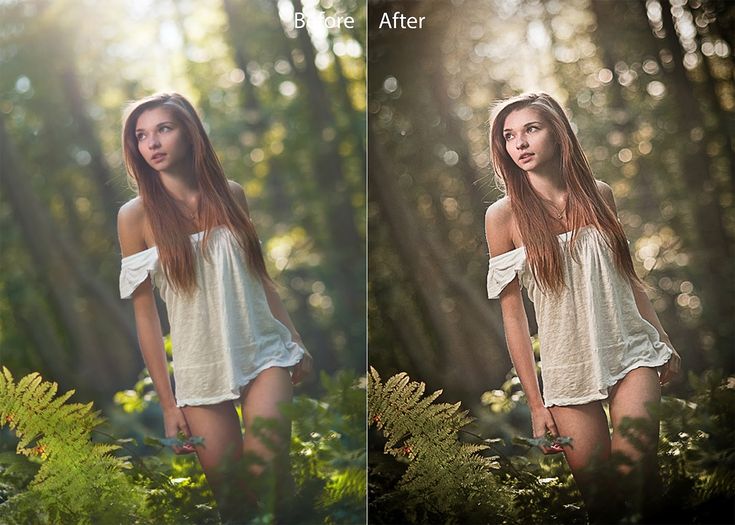 Это, и я знаю, что домашняя катастрофа с окрашиванием приведет к тому, что мне понадобится коррекция цвета волос в будущем.
Это, и я знаю, что домашняя катастрофа с окрашиванием приведет к тому, что мне понадобится коррекция цвета волос в будущем.
Независимо от того, стали ли вы блондинкой в итоге слишком дерзко, вы стали на тон или два темнее, чем ожидали, или ваш окончательный оттенок просто не совсем такой, как вы себе представляли, вы, вероятно, уже слышали о коррекции цвета. . Хотите знать, как именно работает коррекция цвета и нужна ли она вам? Мы связались с Мэттом Резом, амбассадором Redken и знаменитым стилистом, чтобы узнать все, что нужно знать об услугах салона.
Фото предоставлено @wavesofhairbyjayme.
Что такое коррекция цвета волос?
Что делать, если освещение на фотографии не совсем подходящее? Вы используете приложения для работы с фотографиями, чтобы настроить оттенок, яркость и разрешение изображения. Когда дело доходит до вашего салонного цвета, коррекция цвета волос следует той же идее. На самом базовом уровне салонная услуга направлена на «корректировку» тона или цвета. Если ваш оттенок слишком светлый, темный, холодный или теплый, ваш колорист создаст план коррекции цвета волос специально для ваших нужд. Коррекция цвета может потребоваться во многих различных сценариях, включая неравномерный цвет, латунь или полосы.
Если ваш оттенок слишком светлый, темный, холодный или теплый, ваш колорист создаст план коррекции цвета волос специально для ваших нужд. Коррекция цвета может потребоваться во многих различных сценариях, включая неравномерный цвет, латунь или полосы.
Если вы имеете дело с пепельно-медными прядями, неравномерным отрастанием цвета или хотите радикально изменить цвет волос с темных на светлые, вам, вероятно, потребуется записаться на сеанс коррекции цвета.
Коррекция цвета может также потребоваться после того, как самостоятельная работа по окрашиванию пошла не так, как надо, особенно если вы использовали формулу красителя в коробке.
«Я бы не стала красить свои волосы дома или даже краской из коробки — это первое, к чему люди тянутся», — говорит Рез. «Цвет коробки универсален и суров… Так что он подходит не для каждой ситуации, и я думаю, что в крайнем случае обратитесь к своему колористу и узнайте, есть ли у него какие-либо варианты продуктов и вещей, которые вы можете использовать дома для задержитесь между визитами в салон».
Среди вещей, которые могут пойти не так при использовании красителя в домашних условиях, Рез называет горячие корни, повреждение от обесцвечивания ранее осветленных волос и пятнистость как некоторые из наиболее распространенных. Как только салоны снова откроются, честно расскажите своему колористу, использовали ли вы краску в коробке. Таким образом, они смогут лучше понять ваши волосы и разработать правильный план по их устранению.
Фото: @luxe_blond_stilist.
Сколько стоит коррекция цвета волос?
Цена посещения салона никогда не бывает одинаковой для всех. Это связано с тем, что цены на салонные услуги варьируются в зависимости от того, в каком городе находится салон, уровня мастерства вашего колориста и того, что конкретно вам нужно сделать. Тем не менее, коррекция цвета волос — одна из самых дорогих услуг, особенно если для исправления вашего оттенка потребуется несколько посещений. Вы можете рассчитывать потратить не менее 100 долларов в час на цветокоррекцию.![]()
Фото: @styledby_elenadiaz.
Сколько времени занимает процесс цветокоррекции?
По словам Реза, продолжительность вашей встречи (или встреч) зависит от нескольких различных факторов. Некоторые корректировки цвета могут быть такими же простыми, как нанесение тонера на медные блики, в то время как другие процессы, такие как осветление темного цвета волос, могут занимать больше времени и иногда требуют более одного посещения.
«Для тех, кому просто нужно зафиксировать только корни и их кончики в порядке, это можно сделать с помощью одного триадного цвета или блеска. Если это еще больше, и есть неоднородность, а что нет, и вещи, которые нужно исправить и тонировать, то это определенно будет больше часов в салоне … У меня были клиенты там в течение шести часов, потому что они нуждались в серьезной коррекции. «, — говорит Рез.
Здоровье ваших волос также играет важную роль в том, какого результата сможет добиться колорист. Вот почему Рез всегда рекомендует записываться на консультацию к своему колористу перед цветокоррекцией.
Вот почему Рез всегда рекомендует записываться на консультацию к своему колористу перед цветокоррекцией.
«Прежде чем делать что-либо еще, запишитесь на консультацию к своему колористу или новому колористу, к кому вы хотите пойти», — говорит Рез. «Я бы пошел на личную консультацию. Пусть они увидят и пощупают ваши волосы, прежде чем они смогут придумать план игры, потому что я часто получаю такие запросы, и я всегда говорю, что должен увидеть ваши волосы и почувствовать их, чтобы решить, что я могу, а что нет».
Фото: @xcellenthairsquare.
Как скоро я смогу скорректировать цвет волос?
Цветокоррекцию можно выполнить сразу или через несколько недель в зависимости от вашего текущего оттенка. Однако каждый стилист использует разные формулы и техники, и только он может знать, когда лучше всего проводить цветокоррекцию. Вот почему важно проконсультироваться со специалистом салона, прежде чем вносить какие-либо изменения.
Можно ли осветлить стойкий цвет волос?
Салонные профессионалы могут умело превратить наши гривы из темных в светлые всего за несколько визитов в салон, но все может стать немного сложнее, когда вы пытаетесь осветлить уже окрашенные волосы. Если ваша коррекция цвета включает в себя осветление ранее окрашенных волос, вашему колористу потребуется использовать отбеливатель, чтобы осветлить текущий оттенок и создать чистый лист перед нанесением нового оттенка.
Важно отметить: отбеливатель всегда немного повреждает ваши волосы, но профессиональный колорист может помочь улучшить внешний вид ваших прядей с помощью продуктов салонного качества.
После того, как ваш колорист удалит с ваших волос весь цвет, скорее всего, у вас останется бледно-белый или желтый оттенок — вот тут-то и пригодится тонер. Желаете ли вы пепельного, платинового или медового оттенка, ваш колорист подберет нанесите на пряди тонер, чтобы нейтрализовать любые нежелательные медные тона и придать индивидуальность вашему цвету.
После визита к врачу важно обновить свой уход за волосами с помощью продуктов, предназначенных для обесцвечивания поврежденных волос.
«Линия Extreme Bleach Recovery от Redken предназначена для всех, кто сделал какое-либо осветление, и особенно для клиентов коррекции», — говорит Рез.
Для достижения наилучших результатов используйте систему из трех частей вместе с шампунем Redken Extreme Bleach Recovery, несмываемым кремом Extreme Bleach Recovery Cica Cream и ламеллярным средством Extreme Bleach Recovery для борьбы с повреждениями и сухостью после отбеливания, а также для улучшения мягкости и управляемости. , и гладкость.
Фото: @colorwithkelsey.
Как подготовить волосы к коррекции цвета?
Рез предполагает, что подготовка прядей перед тем, как отправиться на сеанс коррекции цвета, может иметь большое значение. Для достижения наилучших результатов, говорит Рез, отправляйтесь в салон с чистого листа.
«Я думаю, что прийти со свежими, чистыми волосами — это самое важное, потому что, если вы придете ко мне, чтобы оценить, что мы собираемся делать, я должен иметь возможность видеть, что происходит. .. Мне нужно волосы должны быть обезжиренными, и на них не должно быть накопления продукта, потому что это влияет на то, как выглядит цвет».
.. Мне нужно волосы должны быть обезжиренными, и на них не должно быть накопления продукта, потому что это влияет на то, как выглядит цвет».
Rezz рекомендует перед назначением использовать очищающий шампунь, такой как Redken Detox Hair Cleansing Cream Shampoo. Эта формула удаляет излишки продукта, излишки масла, загрязнения и минералы из жесткой воды, обеспечивая наилучшее состояние волос для достижения оптимальных результатов.
Фото предоставлено: @avhair_.
Как ухаживать за цветом волос в домашних условиях?
Итак, ваша встреча была отменена, и теперь вы терпеливо ждете того дня, когда наконец снова сможете сесть в кресло своего колориста. Если вам интересно, что вы можете сделать дома, чтобы ваш цвет выглядел свежим, Рез говорит, что тонирующие средства для дома — это то, что вам нужно.
«У меня есть брюнетки и блондинки, которые ищут способ тонировать свои волосы в домашних условиях, не используя краску, и, к счастью, у нас есть системы тонирования, которые могут помочь им обоим», — говорит Рез.
Брюнеткам Rez рекомендует шампунь и кондиционер Redken Color Extend Brownlights Shampoo and Conditioner. Эта прогрессивная система синего тонирования идеально подходит для предотвращения и нейтрализации меди как на мелированных, так и на натуральных каштановых волосах.
«Клиенты-брюнетки, будь то натуральные или окрашенные, могут использовать их один или два раза в неделю и смягчить все оранжевые оттенки, которые брюнетки проявляют сверхурочно, не находясь в салоне», — объясняет Рекс.
Если вы салонная блондинка, имеющая дело с латунью, Рез предлагает использовать шампунь и кондиционер Color Extend Blondage от Redken, а также фиолетовую маску для волос Color Extend Blondage Anti-Brass Purple Hair Mask.
«Он прекрасно подходит для блондинок, потому что осветляет их, а фиолетовые тона нейтрализуют любую желтизну, — говорит Рез.
Если вы виновны в том, что моете голову шампунем слишком много раз в неделю, Рез также рекомендует ограничить количество дней мытья и чаще использовать сухой шампунь, такой как Deep Clean Dry Shampoo от Redken. Эта формула обеспечивает максимальное поглощение масла и устраняет излишки масла, освежая волосы.
Эта формула обеспечивает максимальное поглощение масла и устраняет излишки масла, освежая волосы.
«Я думаю, что у всех нас есть склонность чрезмерно мыть голову, и сухой шампунь сейчас просто спасение, потому что это исключает чрезмерное мытье, и если вы используете тонизирующий шампунь, вы хотите продлить его как можно дольше. хорошо, — говорит Рез.
Теперь, когда вы знаете все о коррекции цвета волос, вы можете решить для себя, подходит ли вам услуга салона.
Discover
Redken
Восстанавливающий шампунь Extreme Bleach
Восстанавливающий шампунь для поврежденных, сверхчувствительных обесцвеченных волос
Доступен один размер
1,70 жидк.
Откройте для себя
Редкен
Extreme Bleach Recovery Cica Cream Leave In Treatment
Восстанавливающее несмываемое средство для глубокого питания сверхчувствительных обесцвеченных волос
Доступен один размер
1 жидкая унция
Discover
Redken
Очищающий крем-шампунь Detox Hair Cleansing Cream Shampoo
Обязательный очищающий крем-шампунь, который удаляет налет и остатки волос.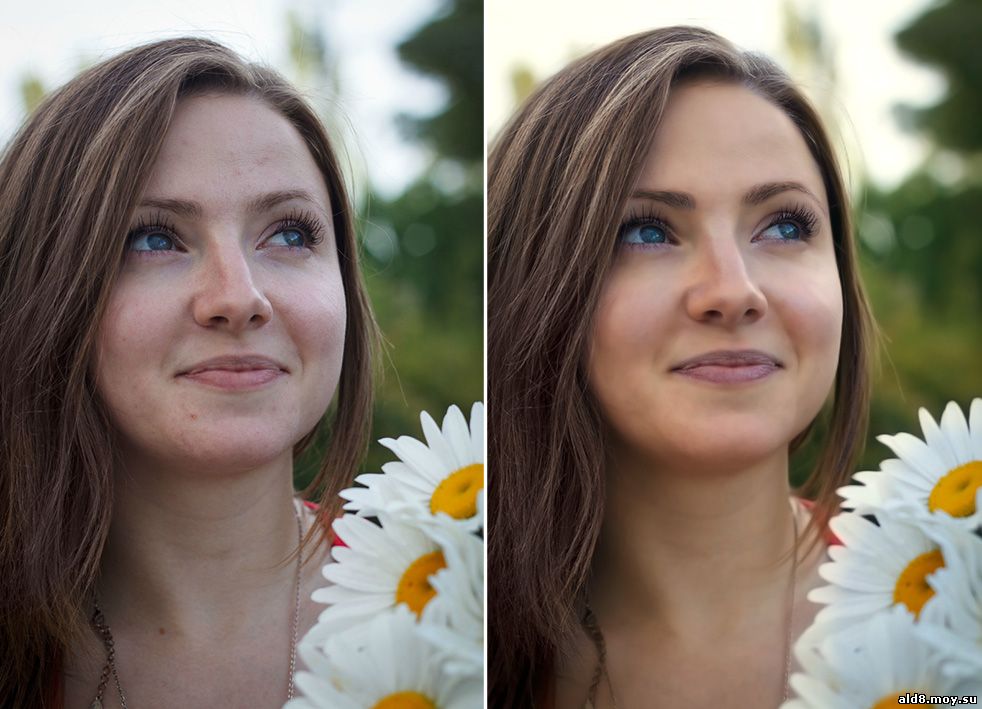
Выберите размер 1,7 жидких унций8,5 жидких унций33,8 жидких унций
Откройте для себя
Redken
Шампунь Color Extend Brownlights Shampoo
Синий шампунь для насыщения цвета, необходимый для тонирования и нейтрализации медно-оранжевых оттенков в мелированных, выбеленных или натуральных каштановых волосах.
Доступен один размер
10,1 жидких унций
Discover
Redken
Кондиционер Color Extend Brownlights
Незаменимый кондиционер синего цвета для придания цвета мелированным, мелированным и натуральным каштановым волосам.
Доступен один размер
8,5 жидких унций
Откройте для себя
Redken
Шампунь для окрашивания светлых волос Color Extend Blondage
Фиолетовый тонирующий шампунь для предотвращения появления желтизны на светлых волосах.
Доступен один размер
1,7 жидких унций
Discover
Redken
Color Extend Blondage Кондиционер для закрепления цвета для светлых волос
Фиолетовый, разрушающий медь кондиционер для хрупких светлых волос.
Выберите размер 1 жидкая унция8,5 жидких унций33,8 жидких унций
Discover
Redken
Сухой шампунь Deep Clean
Высокоэффективный сухой шампунь, который мгновенно освежает прическу, обеспечивает максимальное впитывание кожного сала для жирных корней и позволяет волосам сохранять чистоту до 4 дней между мытьем головы
Выберите размер 5 жидких унций9 жидких унций
Полное руководство по использованию корректирующего цвета макияжа
В то время как коррекция цвета (нанесение различных оттенков на кожу для устранения проблемных зон) стала популярной, концепция нанесения таких цветов, как зеленый, оранжевый и фиолетовый, на все лицо может кому-то покажется устрашающим. Однако, по словам знаменитого визажиста Таши Браун, хотя это может показаться сложным, наука о коррекции цвета довольно проста, объясняя это тем, что два цвета на противоположных сторонах цветового круга нейтрализуют друг друга, когда они смешиваются, наслаиваются или смешиваются вместе ( например, как зеленый цвет уменьшает покраснение кожи). Но, в то время как концепция проста для понимания, применение этих цветов имеет решающее значение для закрепления.
Однако, по словам знаменитого визажиста Таши Браун, хотя это может показаться сложным, наука о коррекции цвета довольно проста, объясняя это тем, что два цвета на противоположных сторонах цветового круга нейтрализуют друг друга, когда они смешиваются, наслаиваются или смешиваются вместе ( например, как зеленый цвет уменьшает покраснение кожи). Но, в то время как концепция проста для понимания, применение этих цветов имеет решающее значение для закрепления.
За исключением корректоров цвета, которые устраняют мешки под глазами и пятна, Браун объясняет, что корректоры цвета следует наносить до того, как вы начнете наносить макияж. «После того, как вы отменили свой выпуск, вам может не понадобиться столько покрытия, сколько вы думаете». Она добавляет, что корректоры для пятен и под глазами следует наносить после тональной основы, чтобы вы могли нанести их точно, не размазывая продукт во время нанесения основы.
Не знаете, какой цвет вам нужен, чтобы решить вашу проблему? Прокрутите вниз, чтобы найти быстрое решение для вашей кожи.
1 / 5
На реверс: Усталость
Reach For: Розовые оттенки
«Розовые творят чудеса, осветляя тусклую кожу», — объясняет Браун, добавляя, что большинство праймеров для глаз обещают осветляющий эффект для уставшей. кожа спортивно-розового оттенка.
Недавно выпущенный стик-корректор кожи Bobbi Brown Skin Corrector Stick (32 долл. США) в цветах Light Bisque, Bisque и Deep Bisque, предназначенный для использования на коже под глазами, обеспечивает персиково-розовый оттенок для любого оттенка кожи, быстро и мгновенно устраняя темные круги и обесцвечивание кожи. область.
2 / 5
На оборот: Гиперпигментация и легкое покраснение
Reach For: Желтые оттенки
Желтые оттенки помогут скрыть гиперпигментацию и легкое покраснение кожи, а также фиолетовые тона. . Чтобы нейтрализовать пятнистый цвет лица, exa High Fidelity Balancing Color Corrector в желтом цвете (27 долларов США) плавно сливается с кожей, не оставляя пятен под макияжем.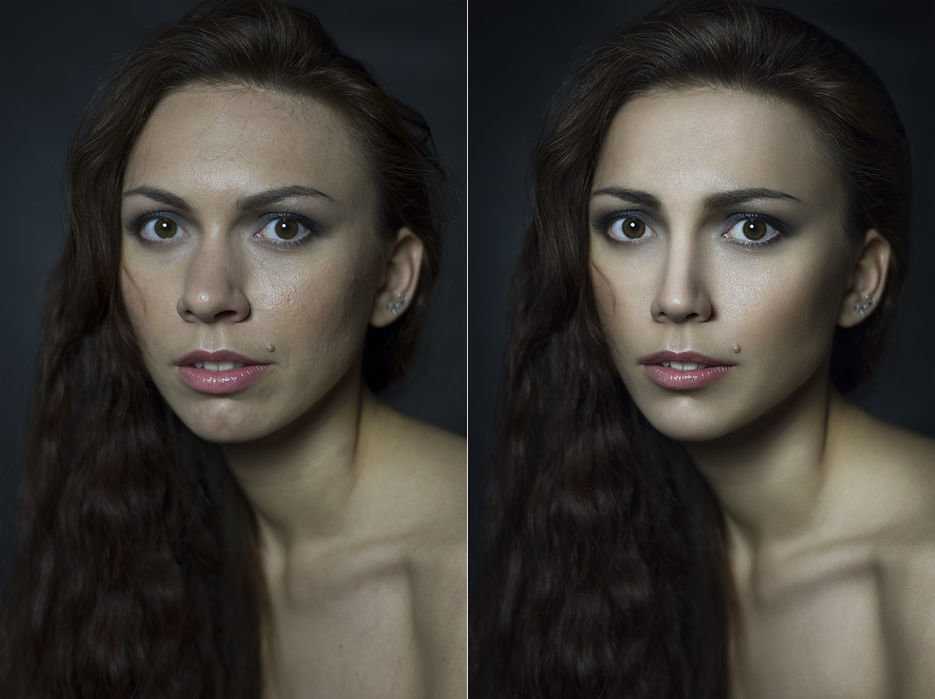
Чтобы получить универсальное решение, найдите многофункциональную палитру, такую как Stila Correct & Perfect All-in-One Color Correcting Palette (45 долларов США), в состав которой входит желтый крем для нейтрализации и удаления темных пятен и желтая пудра для установить любые сделанные исправления и выровнять тон кожи.
3 / 5
На реверс: Темные круги
Reach For: Персиковые и оранжевые оттенки — круги под глазами. Ким Кардашьян взорвала интернет (естественно), когда поделилась тем, как она маскирует темные круги с помощью оранжевого корректора. С тех пор производство этого продукта было прекращено.
«Чем глубже тон кожи, тем темнее должен быть персиковый», — объясняет Браун, добавляя, что светлые тона кожи должны выглядеть как персиковые, а более темные тона кожи лучше всего сочетаются с оранжевыми оттенками. Charlotte Tilbury Magic Vanish (32 доллара) предлагает четыре оттенка от светлого до темного, которые подходят для каждого оттенка.
4 / 5
На оборот: Тусклая кожа
Достичь: Лавандовые оттенки
Фиолетовые тона лучше всего подходят для придания свежего сияния тусклой коже. Для полного сияния используйте корректирующий праймер Make Up For Ever Color Correcting Step 1 с оттенком нейтрализатора желтизны (37 долларов США).
Помимо определенных проблемных зон, попробуйте нанести оттенки лаванды на центр лба (в форме перевернутого треугольника), на подбородок и по всей длине носа, чтобы создать более сияющее сияние.
5 / 5
На оборот: Покраснение
Достичь: Зеленые оттенки
Коричневый говорит, что корректоры зеленого цвета лучше всего нейтрализуют покраснения на коже. Чтобы выровнять большие области покраснения и розацеа, Браун предлагает добавить несколько капель жидкого корректора цвета в ваш увлажняющий крем или использовать грунтовку, такую как Smashbox Photo Finish Correct Anti-Redness Primer (39 долларов США), для быстрого и равномерного покрытия.
Для устранения концентрированных покраснений, например вокруг носа и губ или между бровями, используйте цветной корректор, такой как Chanel Le Correcteur de Chanel in Vert (43 доллара США), который обеспечивает точное нанесение и легкое смешивание.
Это личный
в Newbeauty, мы получаем наиболее надежную информацию от Управления красоты, доставленного прямо к вашему почтовому ящику
. Найдите доктора
. Найдите Newbeauty «Доктор красоты» рядом с вами. SpecialtyCosmetic DentistDermatologistFacial Plastic SurgeonHair Restoration SpecialistOculoplastic SurgeonPeriodontistPlastic SurgeonProsthodontistVein SpecialistSelect a state TreatmentAbdominal thread liftsAccent your BodyAcne TreatmentsAlexandrite LaserArm LiftAscleraBellafillBeloteroBlue LightBodyBody LiftBotoxBotox BrowliftBrachioplastyBrazilian Butt LiftBreast AugmentationBreast Augmentation with Fat GraftingBreast ImplantsBreast Implants with SalineBreast Implants with SiliconeBreast LiftBreast Lift with ImplantsBreast ReconstructionBreast ReductionBrowliftButt EnhancementCarboxytherapyCellulite TreatmentCheek AugmentationCheek Augmentation with Fat GraftingCheek ImplantsCheek LiftChemical PeelsChin AugmentationCO2 lasersCool LipoCoolSculptingCoolToneCrownsDental BondingDental ImplantsDimpleplastyDiode LaserDysportembrace Active Scar DefenseEmsculptEndermologieEndoscopic BrowliftEndoscopic FaceliftEndoscopic Tummy TuckErbium LasersExilis Ultra 360EyeliftEyelift with Fat GraftingFaceFaceliftFacelift with Fat GraftingFaceTiteFat Melters and Fat ReducersFat TransferFormaFractional CO2 lasersFractional Resurfacing LasersFractoraGlycolic PeelsGlytone Enhanced Brightening CreamGum DermabrasionGum LiftHairHair RemovalHair TransplantHair-Loss TreatmentInjectables & Наполнители для увеличения щекИнъекционные препараты и наполнители для подтяжки глазИнъекционные препараты и наполнители для увеличения губИнъекционные препараты и наполнителиИнъекционные препараты и наполнители с липофилингомИнтенсивный импульсный свет (IPL)InvisalignIsolazJuvédermJuvéderm VolbellaJuvéderm VolbellaJuvéderm VolumaKybella Пилинги с молочной кислотойЛазерная липосакцияЛазерыБоковое натяжение животаПодтяжка лица с ограниченным разрезомLip Enhan cementLip Enhancement with Fat GraftingLip ImplantLip LiftLiposculptureLiposuctionLiquid FaceliftLong Pulsed N: Yag laserLower BlepharoplastyLower Body LiftLower eyelid surgeryLower FaceliftMACS LiftMandelic PeelsMicrodermabrasionMicroinjectionMicroneedlingMicrowave Laser TreatmentMini Tummy TuckMini-FaceliftMommy MakeoverNd: YagNeck LiposuctionNeckliftNonsurgical FaceliftNonsurgical RhinoplastyObagi Blue PeelOtoplastyPerlanePhenol PeelsPhotobiomodulationPhotodynamic Therapy (PDT)PhotofacialPiQo4Plasma Resurfacing LasersPower Assisted LiposuctionPrevellePulsed DyeRadiesseRadio Frequency with MicroneedlingRadio Frequency Вспомогательный липолизRed LightRestylaneRestylane DefyneRestylane LyftRestylane RefyneRestylane SilkРевизия ринопластикиРинопластикаСалициловый пилингSculpSureSculptra AestheticSelphylSilhouette InstaliftSkin Подтяжка кожиОбработка кожиSlim LipoSmart LipoSMAS подтяжка лицаSmileSmile MakeoverSmoothshapesВыпрямлениеPerrmageЛечение растяжекTeeth White ermiTightПодтяжка бедерTitanКонтурирование зубовТрадиционная подтяжка лицаТумесцентная липосакцияПодтяжка животаUltheraUltheraUltherapyЛипосакция с помощью ультразвукаПубликопластикаВерхняя блефаропластикаХирургия верхнего векаVanquish MEVASER LipoЛечение венVelashapeVelasmoothВинирыXeomin
Подробнее
Рекомендуем
Подарите роскошь
Подарите подписку
DaVinci Resolve 18 — Color
Ваш браузер не поддерживает видео HTML5.
Самый совершенный корректор цвета в Голливуде
Самый совершенный корректор цвета в Голливуде
Решимость Давинчи Скачать бесплатно сейчас
значок корзиныСтудия Davinci Resolve Купить онлайн сейчас $ 295
Цветная страница позволяет творчески и художественно манипулировать цветом, что сильно влияет на настроение сцены, что делает ее невероятно мощной частью процесса повествования. Независимо от того, являетесь ли вы студентом, онлайн-творцом или профессиональным голливудским колористом, вы получаете сотни художественных инструментов в простом в освоении интерфейсе на основе узлов, который делает эксперименты с цветом быстрыми и увлекательными! Вы получаете поддержку огромного количества форматов, включая изображения с широкой цветовой гаммой и HDR, а также легендарную 32-битную обработку изображений DaVinci для получения высококачественных профессиональных результатов. Вы можете сбалансировать и сопоставить кадры из разных источников, чтобы создать потрясающие уникальные изображения, которые невозможны в других системах!
Вы можете сбалансировать и сопоставить кадры из разных источников, чтобы создать потрясающие уникальные изображения, которые невозможны в других системах!
Решимость Давинчи Скачать бесплатно сейчас
значок корзиныСтудия Davinci Resolve Купить онлайн сейчас $ 295
Балансировка цвета изображения
Балансировка цвета — это первый шаг в процессе цветокоррекции. Это делается с помощью основных инструментов коррекции, которые расположены в левом нижнем углу экрана. Основные инструменты влияют на все изображение, и вы используете их для настройки уровней яркости и цвета, удаления нежелательных оттенков и создания нейтральной отправной точки. Каждое колесо сопоставлено с другой частью тонального диапазона. Вы можете просто щелкнуть и перетащить внутри колеса, чтобы настроить цвет этого диапазона, а затем использовать основной диск под колесом, чтобы изменить его общий уровень. Эта палитра также имеет элементы управления регулировкой, основные полосы и элементы управления журналом. После того, как кадры сбалансированы, вы можете приступить к процессу творческой оценки, чтобы создать уникальные образы.
Эта палитра также имеет элементы управления регулировкой, основные полосы и элементы управления журналом. После того, как кадры сбалансированы, вы можете приступить к процессу творческой оценки, чтобы создать уникальные образы.
Исходный видеоматериал
После первичной цветокоррекции
Основные колеса
Основные цветовые колеса позволяют регулировать баланс и яркость в перекрывающихся тональных диапазонах, называемых подъемом, гаммой и усилением (также называемых тенями, средними тонами и светлыми участками). Колесо смещения регулирует все изображение.
Исходный
Исходный
Исходный
Усиление цвета
Температура
Детализация средних тонов
Основные элементы управления регулировкой
Основная палитра содержит невероятно мощные элементы управления основной регулировкой, которые позволяют быстро настроить контраст изображения, насыщенность, оттенок, температуру, оттенок, детализацию средних тонов, усиление цвета в тенях, блики и многое другое. Это незаменимый набор творческих инструментов, которыми вы будете пользоваться каждый день! Например, детализация средних тонов позволяет настроить контрастность в областях с высокой детализацией краев, чтобы увеличить или уменьшить четкость или резкость изображения. Усиление цвета, также называемое яркостью, интеллектуально регулирует области изображения с низкой насыщенностью, что приводит к тонкому и более естественному увеличению цвета. Каким бы ни был ваш опыт оценивания, эти инструменты помогут вам быстро добиться потрясающих результатов!
Это незаменимый набор творческих инструментов, которыми вы будете пользоваться каждый день! Например, детализация средних тонов позволяет настроить контрастность в областях с высокой детализацией краев, чтобы увеличить или уменьшить четкость или резкость изображения. Усиление цвета, также называемое яркостью, интеллектуально регулирует области изображения с низкой насыщенностью, что приводит к тонкому и более естественному увеличению цвета. Каким бы ни был ваш опыт оценивания, эти инструменты помогут вам быстро добиться потрясающих результатов!
Основные полосы
Основные полосы представляют собой альтернативу основным колесам, которые позволяют более тонко изменять отдельные цветовые каналы и яркость. Они отлично подходят, когда вам нужно внести небольшие коррективы в цвет и баланс.
Профилирование бревен
Колеса для профилирования бревен имеют более точно определенные диапазоны тонов для теней, полутонов и светов, чем основные колеса. Они предназначены для оценки стиля фильма и позволяют настраивать одну тоновую область, не затрагивая другие.
Они предназначены для оценки стиля фильма и позволяют настраивать одну тоновую область, не затрагивая другие.
Автобалансировка и сопоставление
Сбалансированные и согласованные снимки делают контент с разных камер согласованным. Вы можете использовать инструменты автобаланса, чтобы быстро сбалансировать группу похожих снимков. Просто нажмите кнопку автоцвета слева от палитры цветовых кругов, чтобы сбалансировать цвет и контраст снимка. Вы также можете подобрать цвет между разными снимками. Выберите клип, щелкните правой кнопкой мыши другой клип и выберите в меню пункт «Совместить кадр с этим клипом». Resolve будет соответствовать цвету, контрасту и яркости клипа, над которым вы работаете, с тем, который вы выбрали. Если снимок содержит чиповую диаграмму, нажмите значок сопоставления цветов на панели инструментов, выберите тип используемой диаграммы, выровняйте ее на изображении и нажмите «Сопоставить»!
Оригинальные кадры
Матч After Shot
Регулировка контрастности и цвета с помощью кривых
В то время как основные колеса предоставляют широкие возможности управления, кривые позволяют формировать цвет и контрастность изображения с гораздо более мелкими деталями. Кривые можно отобразить, щелкнув первый значок в центральной палитре. Каждая кривая позволяет настраивать настраиваемую область изображения на основе оттенка, яркости или насыщенности. «Пользовательские» кривые по умолчанию позволяют независимо настраивать кривые красного, зеленого, синего и яркости, а также отображать гистограмму в реальном времени, чтобы помочь в настройке. Есть также пять кривых, которые позволяют вам выбрать одну вещь, например оттенок, и изменить другой его аспект, например яркость или насыщенность. Например, Hue Vs Sat позволяет выбрать оттенок, а затем изменить насыщенность этого оттенка.
Кривые можно отобразить, щелкнув первый значок в центральной палитре. Каждая кривая позволяет настраивать настраиваемую область изображения на основе оттенка, яркости или насыщенности. «Пользовательские» кривые по умолчанию позволяют независимо настраивать кривые красного, зеленого, синего и яркости, а также отображать гистограмму в реальном времени, чтобы помочь в настройке. Есть также пять кривых, которые позволяют вам выбрать одну вещь, например оттенок, и изменить другой его аспект, например яркость или насыщенность. Например, Hue Vs Sat позволяет выбрать оттенок, а затем изменить насыщенность этого оттенка.
Пользовательские кривые
Кривые позволяют настраивать яркость и цвет на основе определенных вами тональных областей. Например, вы можете создавать плавные кинематографические настройки контрастности, усиливать красный цвет в светлых участках и уменьшать его в тенях и многое другое.
Тон Vs Hue
Кривая Hue Vs Hue позволяет изменить любой оттенок на любой другой оттенок. Это отлично подходит для тонкого изменения элементов, которые требуют незначительных корректировок. Например, небо, которое кажется слишком голубым, можно сделать более насыщенным оттенком синего.
Это отлично подходит для тонкого изменения элементов, которые требуют незначительных корректировок. Например, небо, которое кажется слишком голубым, можно сделать более насыщенным оттенком синего.
Hue Vs Sat
Кривая Hue Vs Sat позволяет изменить насыщенность любого оттенка на изображении. Это позволяет быстро повысить насыщенность элементов, которые вы хотите привлечь внимание зрителя, и уменьшить насыщенность тех, которые вам не нравятся.
Оттенок против яркости
Кривая «Оттенок против яркости» позволяет изменять яркость элементов определенного цвета. Он идеально подходит для затемнения определенных оттенков, чтобы добавить насыщенности и глубины, или для осветления красочных элементов, к которым вы хотите привлечь внимание.
Lum Vs Sat
Кривая Lum Vs Sat увеличивает или уменьшает насыщенность в различных тональных областях изображения с красивым плавным спадом. Например, вы можете повысить насыщенность средних тонов и уменьшить ее в тенях, чтобы добавить глубины.
Sat Vs Sat
Кривая Sat Vs Sat используется для настройки определенного диапазона насыщенности без влияния на остальную часть изображения. Просто нажмите в средстве просмотра, чтобы выбрать значение, и увеличьте насыщенность, чтобы сделать ее более яркой, или уменьшите, чтобы приглушить ее.
Вторичная цветокоррекция
Выбор определенной области для цветокоррекции называется «вторичной коррекцией». Например, вы можете изменить цвет рубашки, не затрагивая остальную часть изображения. Палитра квалификаторов позволяет выбирать и настраивать часть изображения на основе оттенка, насыщенности или яркости. Чтобы начать, щелкните пипетку на панели инструментов, а затем щелкните и перетащите средство просмотра, чтобы выбрать нужную область. Выделение выделяется на полосах оттенка, насыщенности и яркости. Нажмите на значок волшебной палочки в средстве просмотра, чтобы увидеть выделение или «ключ». Используйте элементы управления в палитре квалификаторов, чтобы улучшить выделение, а затем используйте колеса, кривые и другие инструменты, чтобы настроить изображение, пока оно не станет идеальным!
Исходный видеоряд
Скорректированное изображение
Выбор
Целевые объекты с помощью Power Windows
В то время как квалификаторы нацелены на область изображения на основе цвета, яркости или насыщенности, Power Windows позволяет определить выделение, рисуя фигуры вокруг определенных объектов в сцене. Когда вы нажимаете значок Power Window, в палитре отображаются различные геометрические фигуры, а также инструмент «Перо» и инструмент «Градиент». Щелкните значок нужной формы, и она появится в средстве просмотра. Перетащите элементы управления на экране, чтобы отрегулировать его размер, смягчить края и разместить его именно там, где вы хотите. Есть также варианты для ручной настройки размера, панорамирования, поворота, мягкости и многого другого. После того, как он установлен, вы можете применить цветокоррекцию к области внутри или снаружи фигуры!
Когда вы нажимаете значок Power Window, в палитре отображаются различные геометрические фигуры, а также инструмент «Перо» и инструмент «Градиент». Щелкните значок нужной формы, и она появится в средстве просмотра. Перетащите элементы управления на экране, чтобы отрегулировать его размер, смягчить края и разместить его именно там, где вы хотите. Есть также варианты для ручной настройки размера, панорамирования, поворота, мягкости и многого другого. После того, как он установлен, вы можете применить цветокоррекцию к области внутри или снаружи фигуры!
Окружность
Кривая
Градиент
Отслеживание и отслеживание объектов
Трекер позволяет автоматически анимировать Power Windows для отслеживания движущихся объектов в сцене. Чтобы открыть палитру трекера, щелкните значок перекрестия на панели инструментов. Вы увидите указатель воспроизведения, а также параметры для анализа панорамирования, наклона, масштабирования, поворота и трехмерной перспективы снимка. Выбрав Power Window, выберите параметры, которые лучше всего соответствуют движению камеры, переместите указатель воспроизведения в начало клипа и нажмите кнопку дорожки вперед. Клип анализируется, и Power Window будет автоматически анимироваться, чтобы следовать за объектом в кадре! Трекер также можно использовать для стабилизации изображений или добавления эффектов, таких как блики, к определенным объектам в сцене.
Выбрав Power Window, выберите параметры, которые лучше всего соответствуют движению камеры, переместите указатель воспроизведения в начало клипа и нажмите кнопку дорожки вперед. Клип анализируется, и Power Window будет автоматически анимироваться, чтобы следовать за объектом в кадре! Трекер также можно использовать для стабилизации изображений или добавления эффектов, таких как блики, к определенным объектам в сцене.
Работа с узлами
Узлы — это строительные блоки цветокоррекции в DaVinci Resolve. Первый узел обычно используется для балансировки изображения, а дополнительные узлы используются для более творческой работы. Например, ваш первый узел может быть основной коррекцией, второй может изолировать и улучшить небо, а третий узел может сгладить тона кожи. Узлы позволяют создавать уникальные образы без ущерба для качества изображения, как если бы вы выполняли оценку с помощью слоев. Редактор узлов в правом верхнем углу похож на блок-схему. Изображение начинается слева и проходит через каждый узел коррекции цвета или эффекта, пока не достигнет выхода справа. Узлы можно соединить, перетащив выход одного на вход другого.
Узлы можно соединить, перетащив выход одного на вход другого.
Улучшение изображений с помощью Resolve FX
На цветной странице представлена библиотека из более чем 85 подключаемых модулей Resolve FX с ускорением на GPU и ЦП, которые можно использовать для улучшения изображений и добавления эффектов. Они организованы по категориям в библиотеке Open FX в правом верхнем углу экрана. Существует множество различных размытий, цветовых эффектов, свечения и бликов, виньеток, инструментов улучшения и красоты, восстановления изображения, повышения резкости, стилизации, текстуры, преобразования и деформаций, которые вы можете добавить к любому снимку. Чтобы добавить эффект, перетащите его на любой узел. Библиотека переключится на инспектора, показывающего вам настройки этого плагина. Вы можете настроить и настроить ключевые кадры, как и на странице редактирования! Сторонние плагины OpenFX также отображаются в библиотеке.
Оригинальное видео
С Resolve FX
Профессиональные прицелы
Цвета отображаются неодинаково на каждом экране, и даже наши глаза могут по-разному интерпретировать изображение при различных условиях освещения. Профессиональные области дают вам согласованный способ просмотра данных изображения. Палитра областей, расположенная в правом нижнем углу экрана, содержит пять различных областей, которые предоставляют вам объективные инструменты для измерения и оценки цвета в изображении. Их можно использовать для проверки тональных диапазонов, настройки телесных тонов, балансировки отснятого материала и сопоставления клипов друг с другом. Области позволяют увидеть относительную силу и диапазон компонентов цвета, таких как яркость, цветность, насыщенность, оттенок, цветовая гамма, точка белого, отдельные каналы RGB и многое другое.
Профессиональные области дают вам согласованный способ просмотра данных изображения. Палитра областей, расположенная в правом нижнем углу экрана, содержит пять различных областей, которые предоставляют вам объективные инструменты для измерения и оценки цвета в изображении. Их можно использовать для проверки тональных диапазонов, настройки телесных тонов, балансировки отснятого материала и сопоставления клипов друг с другом. Области позволяют увидеть относительную силу и диапазон компонентов цвета, таких как яркость, цветность, насыщенность, оттенок, цветовая гамма, точка белого, отдельные каналы RGB и многое другое.
Parade
Прицел Parade позволяет быстро определить, сильнее ли один цветовой канал, чем другие. Его можно настроить на отображение нескольких сигналов для различных видеосигналов в изображении, например RGB, YRGB и Y Cb Cr, что упрощает обнаружение и устранение дисбаланса.
Монитор осциллограммы
Как и в параде, осциллограмма отображает значения яркости и цвета, наложенные друг на друга в текущем кадре. Когда цвета совпадают, они выглядят белыми, что означает, что каждый канал имеет одинаковую интенсивность.
Когда цвета совпадают, они выглядят белыми, что означает, что каждый канал имеет одинаковую интенсивность.
Vectorscope
На мониторе вектороскопа отображается круговая диаграмма данных вашего изображения, которая представляет его уровни оттенка и насыщенности. Он обычно используется, чтобы проверить, не сдвинуты ли тона кожи в сторону нелестных цветов, таких как зеленый, желтый или пурпурный.
Гистограмма
Эта гистограмма дает графическое представление тонального распределения каждого канала. Это позволяет оценить тон, понять, были ли детали размыты в светлых участках или размыты в тенях, а также отрегулировать яркость и контрастность.
Цветность CIE
Область цветности помогает определить, находятся ли цвета в пределах формата доставки вашего проекта, как указано в настройках проекта. Например, при работе в формате HD цвета, выходящие за рамки Rec. Треугольник цветового пространства 709 HD будет обрезан на телевизорах высокой четкости.
Сохранение, копирование и повторное использование оценок
Цветная страница «галерея» позволяет упорядочивать, совместно использовать и повторно использовать оценки несколькими способами, чтобы ускорить рабочий процесс. Самый быстрый способ скопировать оценку — просто щелкнуть средней кнопкой клип на полосе пленки, чтобы скопировать его оценку в текущий кадр в средстве просмотра. Вы также можете сохранить оценки, щелкнув правой кнопкой мыши в любом месте окна просмотра и создав «кадр». Кадры можно объединять в альбомы и хранить в галерее, расположенной в левом верхнем углу экрана. Команда «Применить оценку» позволяет скопировать сохраненную оценку на другой снимок. Если у вас есть серия снимков с одной камеры, вы можете выбрать их, щелкнуть правой кнопкой мыши и создать группу. Теперь, когда вы оцениваете один из снимков, оцениваются все они!
Сравните снимки
Использование режимов стирания и разделения экрана в средстве просмотра – отличный способ сравнить снимки.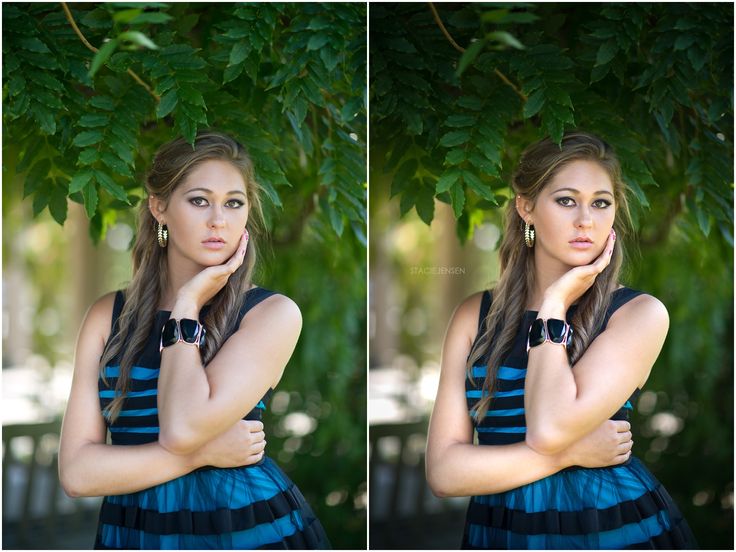 Вы можете сравнить строку клипов в сцене друг с другом, с вариантами оценок в галерее или с версиями оценок в одном клипе. Нажав на «стирание изображения» в левом верхнем углу окна просмотра, вы сможете просмотреть кадры из двух разных клипов. В правом верхнем углу есть параметры для отображения вытеснений по горизонтали, вертикали, смешанных, в виде альфа-канала, в виде разностной подложки и даже в виде картинки в картинке. Когда вы нажимаете на разделенный экран, он позволяет одновременно отображать в средстве просмотра несколько полных кадров на основе множества критериев, которые вы можете выбрать в раскрывающемся меню в правом верхнем углу.
Вы можете сравнить строку клипов в сцене друг с другом, с вариантами оценок в галерее или с версиями оценок в одном клипе. Нажав на «стирание изображения» в левом верхнем углу окна просмотра, вы сможете просмотреть кадры из двух разных клипов. В правом верхнем углу есть параметры для отображения вытеснений по горизонтали, вертикали, смешанных, в виде альфа-канала, в виде разностной подложки и даже в виде картинки в картинке. Когда вы нажимаете на разделенный экран, он позволяет одновременно отображать в средстве просмотра несколько полных кадров на основе множества критериев, которые вы можете выбрать в раскрывающемся меню в правом верхнем углу.
Поиск несовпадающих кадров
В лайтбоксе, который можно включить, щелкнув значок в правом верхнем углу экрана, каждый клип на временной шкале отображается в виде миниатюры с примененными оценками. Это отличный способ увидеть, как ваши снимки выглядят рядом, и оценить, как оценка влияет на историю. Это также отличный инструмент для определения различий между снимками или просто для того, чтобы увидеть, есть ли какие-то кадры, которые вы пропустили! Используйте ползунок масштабирования, чтобы просмотреть диапазон клипов или всю временную шкалу. По мере развития сюжета вы должны видеть цветовую палитру и настроение оценки, отраженные в каждой сцене. Любой клип, который «выскакивает», вероятно, требует большего внимания. Просто выберите миниатюру и выключите лайтбокс, чтобы перейти к оценке этого клипа!
По мере развития сюжета вы должны видеть цветовую палитру и настроение оценки, отраженные в каждой сцене. Любой клип, который «выскакивает», вероятно, требует большего внимания. Просто выберите миниатюру и выключите лайтбокс, чтобы перейти к оценке этого клипа!
Поднимите свои оценки на новый уровень!
Цветная страница обладает чрезвычайно универсальным и глубоким набором функций, призванных помочь вам создавать великолепные изображения. Независимо от того, являетесь ли вы видеоредактором, который плохо знаком с цветом, начинающим колористом или опытным голливудским колористом, вы найдете творческие инструменты для выражения своего видения, а также технические инструменты, которые помогут вам работать быстрее и создавать изображения максимально возможного качества. Вы получаете полную систему управления цветом и поддержку новейших форматов HDR с инструментами, специально разработанными для работы с высоким динамическим диапазоном. Кроме того, вы получаете мощные инструменты для ретуши и красоты лица, краску для удаления дефектов или нежелательных объектов, улучшенное шумоподавление, зернистость пленки, инструменты для восстановления и многое другое!
HDR-классификация нового поколения
DaVinci Resolve Studio оснащена самыми передовыми в мире инструментами для оценки новейших изображений с широкой цветовой гаммой и расширенным динамическим диапазоном (HDR). Оценка HDR стала возможной благодаря 32-битной обработке изображений, выходному стандарту HDR и управлению цветом Resolve. Вы получаете Dolby Vision, HDR10+ и новые палитры метаданных HDR Vivid, настройки узлов режима HDR, преобразования цветового пространства HDR с поддержкой тонального отображения ST.2084 и HLG, а также мониторинг HDR с использованием встроенных областей. DaVinci Resolve 18 добавляет совершенно новую палитру HDR Primary Grading Palette следующего поколения с настраиваемой экспозицией и элементами управления цветом на основе зон, а также обработкой изображений с постоянными цветами восприятия, что дает вам полный контроль над оценками HDR.
Оценка HDR стала возможной благодаря 32-битной обработке изображений, выходному стандарту HDR и управлению цветом Resolve. Вы получаете Dolby Vision, HDR10+ и новые палитры метаданных HDR Vivid, настройки узлов режима HDR, преобразования цветового пространства HDR с поддержкой тонального отображения ST.2084 и HLG, а также мониторинг HDR с использованием встроенных областей. DaVinci Resolve 18 добавляет совершенно новую палитру HDR Primary Grading Palette следующего поколения с настраиваемой экспозицией и элементами управления цветом на основе зон, а также обработкой изображений с постоянными цветами восприятия, что дает вам полный контроль над оценками HDR.
Без HDR
С HDR
Новые цветные колеса HDR
Современные цифровые кинокамеры могут снимать с динамическим диапазоном от 13 до 19 ступеней, что дает невероятный потенциал для создания изображений, точно имитирующих человеческое зрение. Тем не менее, очень яркие блики или очень темные тени могут быть сложными для балансировки с использованием традиционных инструментов. Палитра HDR позволяет обращаться к различным тональным диапазонам изображения, от теней и светлых участков до суперчерных и зеркально-белых. Вы также можете создавать новые цветовые круги и определять свои собственные тоновые диапазоны для каждого изображения, что позволяет настраивать тональность и цвета в соответствии с уникальными требованиями носителя. Палитра цветокоррекции HDR дает вам невиданный ранее уровень творческого контроля!
Палитра HDR позволяет обращаться к различным тональным диапазонам изображения, от теней и светлых участков до суперчерных и зеркально-белых. Вы также можете создавать новые цветовые круги и определять свои собственные тоновые диапазоны для каждого изображения, что позволяет настраивать тональность и цвета в соответствии с уникальными требованиями носителя. Палитра цветокоррекции HDR дает вам невиданный ранее уровень творческого контроля!
Исходный файл RAW
После цветокоррекции
Color Warper
Стандартные инструменты кривых позволяют изменять цвет и контраст различными творческими способами. Новая цветовая деформация идет еще дальше, позволяя вам устанавливать цветовую шкалу Hue vs. Hue для определенной насыщенности. Это позволяет вам придать совершенно новый вид изображениям! Это также позволяет вам деформировать цвет в зависимости от яркости или яркости. Когда вы щелкаете палитру цветовой деформации, вы увидите паутину или сетку всех оттенков и насыщенностей изображения.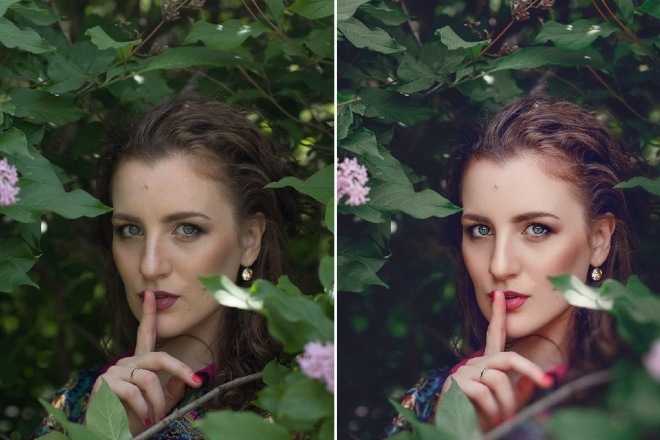 Просто выберите любой оттенок или диапазон оттенков либо в Интернете, либо непосредственно в средстве просмотра изображений, затем перетащите этот диапазон в другую точку оттенка и насыщенности в Интернете в палитре. Это совершенно новый, инновационный способ преобразования цвета в изображениях!
Просто выберите любой оттенок или диапазон оттенков либо в Интернете, либо непосредственно в средстве просмотра изображений, затем перетащите этот диапазон в другую точку оттенка и насыщенности в Интернете в палитре. Это совершенно новый, инновационный способ преобразования цвета в изображениях!
До
После
До
После
Редактирование изображений в формате RAW
DaVinci Resolve работает практически со всеми собственными форматами RAW камеры. Это означает, что вы можете работать с файлами непосредственно с сенсора камеры, а не со сжатыми пиксельными данными. Просто выберите файл RAW и щелкните значок RAW, расположенный в левой части панели инструментов. Палитра RAW дает вам полный контроль над восстановлением светлых участков, балансом белого, гаммой, экспозицией, цветовой температурой, оттенком, резкостью и многим другим. Обработка RAW-изображений полностью неразрушающая и обрабатывает клипы перед входом в редактор узлов. Вы просто переинтерпретируете исходные данные сенсора камеры.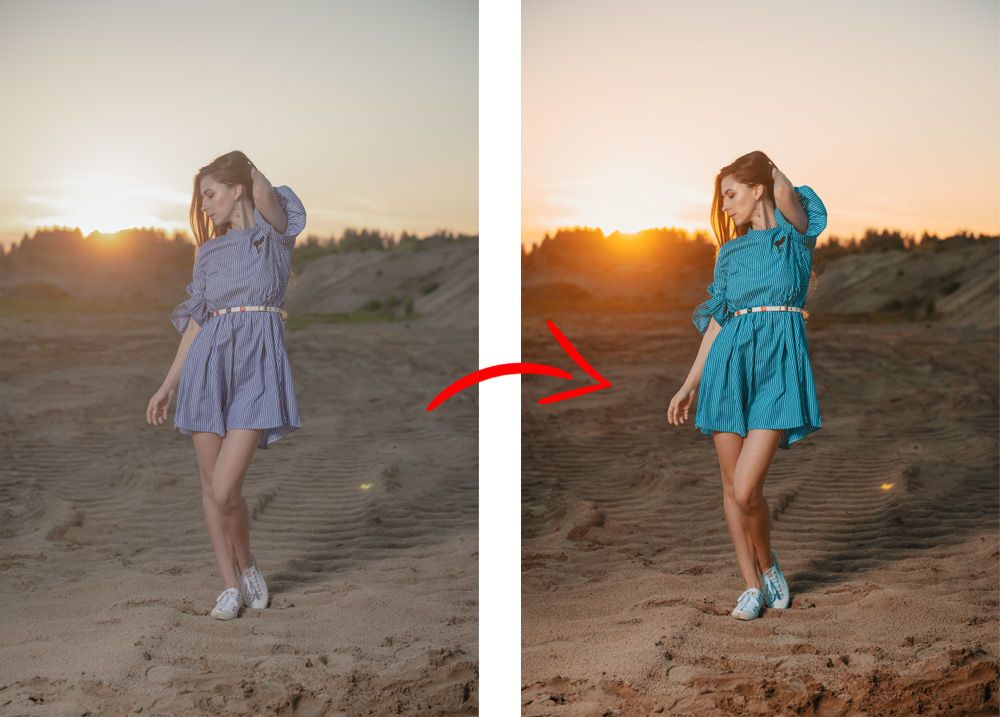 Это позволяет вам изменять такие параметры, как экспозиция, после того, как изображение было снято, и все это без ущерба для качества изображения!
Это позволяет вам изменять такие параметры, как экспозиция, после того, как изображение было снято, и все это без ущерба для качества изображения!
Исходный файл RAW
После цветокоррекции
Уточнение и ретуширование лиц
Инструмент уточнения лица в DaVinci Resolve Studio находит лица, автоматически создает маски для разных частей лица и отслеживает их для вас! Это означает, что вам не нужно вручную изолировать и отслеживать различные части лица. Это сэкономит вам бесчисленное количество часов работы, так что вы сможете сосредоточиться на творческих аспектах уточнения и ретуширования лиц. Просто перетащите плагин для уточнения лица из библиотеки на узел и нажмите «Анализ». По завершении используйте ползунки в окне инспектора, чтобы повысить резкость и яркость глаз, убрать мешки, осветлить бровь, сгладить щеки или лоб, добавить румяна, подкрасить губы и многое другое! Вы также можете использовать плагин красоты, чтобы мягко разгладить кожу, если это необходимо.
Оригинальные кадры
Наложение маски
Ретушь румян
Ретушь губ
ResolveFX Ultra Beauty
ResolveFX Beauty теперь имеет режим ультра-красоты, который дает вам расширенный контроль при выполнении корректирующих косметических процедур. Этот инструмент, разработанный с учетом отзывов профессиональных колористов, отличается более сильными алгоритмами фильтрации, обеспечивающими более естественные результаты. Просто перетащите эффект красоты на узел корректора, и ультра красота активируется в качестве режима по умолчанию. Вы можете легко исправить общие недостатки с помощью параметра сглаживания, не затрагивая черты лица, а затем восстановить текстуру, чтобы получить результат, который действительно дополняет лицо. Идеально подходит для сцен с резким освещением, которые подчеркивают недостатки, например корпоративные интервью или даже жених и невеста в свадебных видео.
Оригинальные кадры
После ретуширования
Удалить ненужные объекты
Вы можете удалить ненужные объекты в кадре, используя сочетание Power Windows, отслеживания и подключаемого модуля удаления объектов в DaVinci Resolve Studio. Сначала нарисуйте окно вокруг объекта, который хотите удалить, и отследите его. Затем добавьте новый узел и соедините выход альфа-канала из отслеживаемого окна с новым узлом. Наконец, добавьте подключаемый модуль удаления объектов и нажмите кнопку «Анализ сцены». DaVinci Neural Engine анализирует снимок, используя машинное обучение и искусственный интеллект, чтобы определить, как убрать объект со сцены. Вы можете настроить диапазон поиска, режим наложения и параметры очистки планшета, пока объект не исчезнет!
Сначала нарисуйте окно вокруг объекта, который хотите удалить, и отследите его. Затем добавьте новый узел и соедините выход альфа-канала из отслеживаемого окна с новым узлом. Наконец, добавьте подключаемый модуль удаления объектов и нажмите кнопку «Анализ сцены». DaVinci Neural Engine анализирует снимок, используя машинное обучение и искусственный интеллект, чтобы определить, как убрать объект со сцены. Вы можете настроить диапазон поиска, режим наложения и параметры очистки планшета, пока объект не исчезнет!
Оригинальные кадры
С заменой патчей
Клонирование части изображения
Средство замены исправлений позволяет быстро закрашивать части изображения, чтобы очистить его. Это похоже на инструмент для клонирования изображения или штампа, который копирует пиксели из одного места в другое. Он идеально подходит для удаления пятен, закрашивания мусора или сокрытия небольшой отметки на чистом снимке. Просто перетащите заменитель исправлений из библиотеки подключаемых модулей на узел. Два элемента управления на экране показывают область, которую вы клонируете, и часть изображения, к которой оно применяется. Отрегулируйте положение и размер, перетаскивая элементы управления на экране. Другие настройки, такие как форма, мягкость и детали замены, можно изменить в инспекторе настроек. Добавьте FX-трекер, чтобы прикрепить его к движущемуся кадру, и все готово!
Два элемента управления на экране показывают область, которую вы клонируете, и часть изображения, к которой оно применяется. Отрегулируйте положение и размер, перетаскивая элементы управления на экране. Другие настройки, такие как форма, мягкость и детали замены, можно изменить в инспекторе настроек. Добавьте FX-трекер, чтобы прикрепить его к движущемуся кадру, и все готово!
До
После
Смешивание цветовых каналов RGB
Микшер RGB позволяет регулировать присутствие красного, зеленого и синего цветов в цветовых каналах изображения. Просто перетащите ползунки, чтобы увеличить или уменьшить количество цвета в любом заданном канале, и используйте кнопки в левом нижнем углу, чтобы поменять местами цветовые каналы. Микшер RGB можно использовать для изменения LUT, экспериментов с цветовыми оттенками или настройки внешнего вида графики на экране. Это также эффективно для работы с черно-белыми изображениями. Установите флажок «Монохромный» и настройте яркость каналов RGB. Вы можете добиться драматических и элегантных художественных результатов, например сделать деревья белыми на фоне черного неба, просто увеличив зеленый канал и уменьшив синий.
Вы можете добиться драматических и элегантных художественных результатов, например сделать деревья белыми на фоне черного неба, просто увеличив зеленый канал и уменьшив синий.
Исходный видеоматериал
Монохромный
С микшером RGB
Невероятные световые эффекты
В дополнение к инструментам цветокоррекции и творческой оценки цветная страница содержит плагины и инструменты для добавления чрезвычайно реалистичных, органических световых эффектов к вашим кадрам. Вы получаете отдельные инструменты для дифракции на апертуре, свечения, бликов, отражений от линз и световых лучей. Просто перетащите инструмент освещения Resolve FX из библиотеки на пустой узел и настройте его параметры. Вы можете использовать их для создания тонких световых бликов, мягких отражений света от объектива, небесного сияния или драматических бликов, которые выглядят так, как будто все они были сняты на камеру. Есть даже готовые наборы, которые позволяют вам имитировать золотой час позднего полуденного солнца, мгновенно создавать автомобильные фары, научно-фантастические ракеты и многое другое!
Световые лучи
Отблеск линзы
Диафрагма Дифракция
Отражение линзы
Инструменты для восстановления изображений
Цветная страница содержит 8 уникальных инструментов для восстановления изображений в Resolve FX Revival. Просто перетащите любой из них на узел, чтобы использовать их. Существует инструмент автоматического удаления грязи для уменьшения или устранения грязи и царапин, а также подключаемый модуль пылесборника для удаления пыли и подключаемый модуль устранения мерцания, которые отлично подходят для очистки старых отсканированных пленок. Подключаемый модуль хроматической аберрации может уменьшить цветовую окантовку и артефакты, вызванные некачественными объективами, средство устранения битых пикселей удаляет мертвые или застрявшие пиксели, а фильтр устранения полос сглаживает пиксельные градиенты от цифровых камер и сильно сжатых видеоматериалов. Удаление объектов и замена исправлений позволяют быстро выводить мелкие объекты из изображения.
Просто перетащите любой из них на узел, чтобы использовать их. Существует инструмент автоматического удаления грязи для уменьшения или устранения грязи и царапин, а также подключаемый модуль пылесборника для удаления пыли и подключаемый модуль устранения мерцания, которые отлично подходят для очистки старых отсканированных пленок. Подключаемый модуль хроматической аберрации может уменьшить цветовую окантовку и артефакты, вызванные некачественными объективами, средство устранения битых пикселей удаляет мертвые или застрявшие пиксели, а фильтр устранения полос сглаживает пиксельные градиенты от цифровых камер и сильно сжатых видеоматериалов. Удаление объектов и замена исправлений позволяют быстро выводить мелкие объекты из изображения.
Исходный кадр
После восстановления
Исходный кадр
С деполосным фильтром
Advanced Noise Reduction
На цветной странице представлены одни из самых передовых в мире технологий временного и пространственного шумоподавления, которые позволяют очищать изображения от шумов и значительно улучшать четкость. Они расположены в палитре эффектов движения в левом нижнем углу. Временное и пространственное уменьшение может применяться в различной степени к цветному и яркостному шуму в изображении. Временное шумоподавление анализирует несколько кадров, чтобы изолировать нежелательный шум от деталей, которые вы хотите сохранить. Пространственное шумоподавление позволяет сгладить области шума в одном кадре, сохраняя при этом детали, чтобы они не становились слишком мягкими. Как правило, лучше начинать с временных и постепенно добавлять пространственные, пока не получите желаемые результаты.
Они расположены в палитре эффектов движения в левом нижнем углу. Временное и пространственное уменьшение может применяться в различной степени к цветному и яркостному шуму в изображении. Временное шумоподавление анализирует несколько кадров, чтобы изолировать нежелательный шум от деталей, которые вы хотите сохранить. Пространственное шумоподавление позволяет сгладить области шума в одном кадре, сохраняя при этом детали, чтобы они не становились слишком мягкими. Как правило, лучше начинать с временных и постепенно добавлять пространственные, пока не получите желаемые результаты.
Оригинальные кадры
После шумоподавления
Профессиональное управление цветом
Управление цветом позволяет управлять преобразованием цвета между цифровыми кинокамерами и сканерами, компьютерными мониторами, дисплеями вещания и цифровыми кинопроекторами. Цель состоит в том, чтобы добиться более согласованного декодирования изображений с камеры и отображения цветов в различных форматах и на различных мониторах. DaVinci Resolve поддерживает собственную систему управления цветом и систему кодирования цвета Академии (ACES), определенную Академией кинематографических искусств и наук. Чтобы настроить его, откройте настройки проекта из меню файлов и нажмите на управление цветом. Вы получаете варианты настройки науки о цвете, а также преобразование входных, временных и выходных цветов, отображение тонов, приложение LUT и многое другое.
DaVinci Resolve поддерживает собственную систему управления цветом и систему кодирования цвета Академии (ACES), определенную Академией кинематографических искусств и наук. Чтобы настроить его, откройте настройки проекта из меню файлов и нажмите на управление цветом. Вы получаете варианты настройки науки о цвете, а также преобразование входных, временных и выходных цветов, отображение тонов, приложение LUT и многое другое.
Оценивайте быстрее с помощью сгруппированных клипов
Ускорьте рабочий процесс, разделив различные части процесса оценивания на группы клипов со схожими потребностями. Обычно все оценки происходят на уровне клипа. Когда вы используете группы, вы можете оценить группу до оценки отдельного клипа, а также после него. Например, вы можете поместить все клипы из определенной сцены в отдельную группу, а затем использовать режим группировки до клипа, чтобы сбалансировать все клипы. Затем используйте стандартный режим клипа, чтобы удовлетворить уникальные требования каждого кадра в этой группе. Вы можете оценить группу после оценки отдельных клипов, чтобы применить определенные виды или эффекты ко всей группе. Групповая оценка экономит ваше время, так как вы можете изменить оценку одного клипа, и все они изменятся!
Вы можете оценить группу после оценки отдельных клипов, чтобы применить определенные виды или эффекты ко всей группе. Групповая оценка экономит ваше время, так как вы можете изменить оценку одного клипа, и все они изменятся!
Совместное использование оценок для нескольких клипов
Общие узлы предлагают те же функции, что и стандартные узлы корректора, с дополнительной возможностью быть активными на нескольких клипах одновременно. Начните с создания узла корректора и примените некоторые изменения, такие как творческий вид, виньетка для интервью или вторичная коррекция цвета в общем плане. Затем щелкните правой кнопкой мыши и сохраните узел как общий узел с уникальным ярлыком. Отныне этот общий узел будет доступен в любое время, когда вы щелкните правой кнопкой мыши в редакторе узлов и выберите «добавить узел». По умолчанию общие узлы заблокированы, чтобы предотвратить случайные изменения в нескольких клипах. После разблокировки вы можете вносить изменения, которые будут перенесены во все другие клипы, использующие тот же узел.
Стереоскопическое 3D
Стереоскопические инструменты DaVinci Resolve поддерживают множество стандартных рабочих процессов 3D. Снимайте и форматируйте необработанное 3D-видео, редактируйте стереоскопические клипы и оценивайте полученную программу, чтобы создавать эффектные 3D-изображения. Используйте стереоскопическую палитру для настройки свойств стерео, чтобы каждый клип был уникальным образом оптимизирован для просмотра в 3D. Функция стереофонического выравнивания может даже автоматически корректировать выравнивание камеры для изображений для левого и правого глаза для более точной конвергенции в трехмерном пространстве. При работе с устройствами захвата и воспроизведения UltraStudio или DeckLink вы можете настроить отображение одного или обоих глаз на одном выходном мониторе или на двух дисплеях с идеальной синхронизацией между глазами!
Панели управления цветом DaVinci Resolve
Цветовые панели DaVinci Resolve позволяют настраивать несколько параметров одновременно, поэтому вы можете создавать уникальные образы, которые просто невозможны с помощью мыши и клавиатуры. Невероятно маленькая микропанель DaVinci Resolve отлично подходит для начинающих колористов или тех, кому нужна портативная панель. Он оснащен тремя высококачественными трекболами, соответствующими цветовым колесам, ручками для основных элементов управления регулировкой и кнопками для воспроизведения и навигации. Мини-панель DaVinci Resolve имеет дополнительные элементы управления и экраны для доступа практически ко всем палитрам и инструментам, включая возможность перемещения Power Windows. Расширенная панель DaVinci Resolve позволяет сопоставить каждую функцию и команду с определенной кнопкой!
Невероятно маленькая микропанель DaVinci Resolve отлично подходит для начинающих колористов или тех, кому нужна портативная панель. Он оснащен тремя высококачественными трекболами, соответствующими цветовым колесам, ручками для основных элементов управления регулировкой и кнопками для воспроизведения и навигации. Мини-панель DaVinci Resolve имеет дополнительные элементы управления и экраны для доступа практически ко всем палитрам и инструментам, включая возможность перемещения Power Windows. Расширенная панель DaVinci Resolve позволяет сопоставить каждую функцию и команду с определенной кнопкой!
Мини-панель DaVinci Resolve
Микропанель DaVinci Resolve
Расширенная панель DaVinci Resolve
Обновление до DaVinci Resolve Studio
Обновите до DaVinci Resolve Studio
Обновите до DaVinci Resolve Studio, чтобы получить еще больше творческих инструментов, таких как 120 кадров в секунду при массивном разрешении 32K, поддержка нескольких графических процессоров и многое другое! Вы получаете полный набор иммерсивных аудиоинструментов, включая Dolby Atmos, а также Dolby Vision и градацию и рендеринг HDR10+, а также DaVinci Neural Engine, который включает такие функции, как распознавание лиц, восстановление скорости деформации и расширенный баланс и сопоставление цветов. Кроме того, вы получаете временное и пространственное шумоподавление, эффекты движения, коррекцию искажений объектива, деинтерлейсинг, интеграцию с рабочим процессом и управлением мультимедийными активами, удаленный API сценариев, удаленную и сетевую цветокоррекцию, поддержку подключаемых модулей рендеринга и кодирования и многое другое!
Кроме того, вы получаете временное и пространственное шумоподавление, эффекты движения, коррекцию искажений объектива, деинтерлейсинг, интеграцию с рабочим процессом и управлением мультимедийными активами, удаленный API сценариев, удаленную и сетевую цветокоррекцию, поддержку подключаемых модулей рендеринга и кодирования и многое другое!
Многопользовательская совместная работа
DaVinci Resolve — единственное в мире программное обеспечение для постобработки, позволяющее всем вместе работать над одним проектом в одно и то же время! Созданная на основе мощной многопользовательской базы данных, вы получаете универсальную временную шкалу, которая позволяет колористам приступать к оценке, пока редактор еще обрезает изображение. Вам больше не нужно ждать, пока редакция «заблокирует» изображение, прежде чем вы начнете работать с цветом, и, что самое приятное, вам больше никогда не придется подстраиваться, потому что вы работаете на той же временной шкале. Это означает, что у вас будет больше времени для творчества! DaVinci Resolve включает блокировку корзины и временной шкалы, общие маркеры, настраиваемое пользовательское кэширование и мониторинг, безопасный встроенный чат, инструменты сравнения временной шкалы и многое другое!
Уведомления об обновлениях
Блокировка клипов и корзин
Многопользовательские временные шкалы
Встроенный чат
Blackmagic Cloud
Решения для мониторинга и съемки
В DaVinci Resolve существует множество способов предварительного просмотра вашей работы и записи видео. Для профессионального захвата и воспроизведения продукты Blackmagic DeckLink и UltraStudio обеспечивают ввод и вывод с точностью до кадра, стандартные соединения, такие как SDI, изображения вещательного качества для рабочих процессов, критичных к цвету, и поддержку всех стандартных форматов вещания и кино. Вы можете выбрать из широкого спектра моделей, которые поддерживают все, от 10-битного YUV HD и Ultra HD до новейших стандартов 8K и 12-битного RGB HDR. Бесплатная версия DaVinci Resolve поддерживает полноэкранное воспроизведение на одном экране, а DaVinci Resolve Studio добавляет поддержку полноэкранного воспроизведения на втором подключенном дисплее компьютера.
Для профессионального захвата и воспроизведения продукты Blackmagic DeckLink и UltraStudio обеспечивают ввод и вывод с точностью до кадра, стандартные соединения, такие как SDI, изображения вещательного качества для рабочих процессов, критичных к цвету, и поддержку всех стандартных форматов вещания и кино. Вы можете выбрать из широкого спектра моделей, которые поддерживают все, от 10-битного YUV HD и Ultra HD до новейших стандартов 8K и 12-битного RGB HDR. Бесплатная версия DaVinci Resolve поддерживает полноэкранное воспроизведение на одном экране, а DaVinci Resolve Studio добавляет поддержку полноэкранного воспроизведения на втором подключенном дисплее компьютера.
УльтраСтудио HD Мини
Все в одном: захват и воспроизведение HD в компактном корпусе шириной 1/3 стойки. Питание от Thunderbolt 3, управление колодой и справочник. Поддерживает 3G-SDI и HDMI, а также обновляемый ЖК-дисплей на передней панели.
От $545
UltraStudio 4K Mini
Мощный захват и воспроизведение! Получите 12G-SDI и HDMI для Ultra HD до 2160p60 в конструкции шириной в половину стойки. Включает в себя переднюю панель с ЖК-дисплеем, меню, вход для микрофона, разъем для наушников и устройство чтения SD-карт.
1055 долларов
DeckLink 8K Pro
Quad link 12G-SDI захват и воспроизведение для SD, HD, Ultra HD, 4K, 4K DCI, 8K и 8K DCI!
745 долларов
Программное обеспечение
DaVinci Resolve 18
Самое популярное в Голливуде решение для редактирования, создания визуальных эффектов, анимации, цветокоррекции и обработки звука — все в одном программном инструменте для Mac, Windows и Linux!
Бесплатно
Скачать бесплатно сейчас
DaVinci Resolve Studio 18
Самый мощный DaVinci Resolve добавляет DaVinci Neural Engine для автоматического отслеживания областей AI, стереоскопические инструменты, дополнительные фильтры Resolve FX, дополнительные аудиоплагины Fairlight FX и расширенную оценку HDR.
295 $
Купить онлайн сейчас 295 $
Клавиатуры Editor
Редактор скорости DaVinci Resolve
Включает в себя большой диск поиска в дизайне, который включает только определенные клавиши, необходимые для редактирования. Включает Bluetooth с аккумулятором для беспроводного использования, поэтому он более портативный, чем полноразмерная клавиатура!
$395
Найти реселлера
Клавиатура DaVinci Resolve Editor
Полноразмерная традиционная клавиатура редактора QWERTY в металлическом корпусе премиум-класса. Металлический поисковый диск с муфтой, а также дополнительные клавиши редактирования, обрезки и тайм-кода. Возможна установка врезки для скрытого монтажа.
595 $
Найти продавца
Цветные панели
Микропанель DaVinci Resolve
Низкопрофильная панель оснащена 3 трекболами с высоким разрешением и 12 прецизионно обработанными ручками для доступа к основным инструментам цветокоррекции. Включает кнопки для общих функций и навигации по рабочему пространству.
Включает кнопки для общих функций и навигации по рабочему пространству.
859 $
Найти реселлера
Мини-панель DaVinci Resolve
Эта модель включает в себя функции модели микропанели, а также два ЖК-дисплея с меню и кнопками для переключения инструментов, добавления узлов коррекции цвета, применения вторичных оценок и использования Power Windows.
2 115 долл. США
Найти реселлера
Расширенная панель DaVinci Resolve
Расширенная панель DaVinci Resolve, разработанная в сотрудничестве с профессиональными голливудскими колористами, содержит огромное количество элементов управления для прямого доступа ко всем функциям цветокоррекции DaVinci.
27 585 долл. США
Найти реселлера
Аудиоконсоли Fairlight
Настольная консоль Fairlight
Портативная панель управления звуком включает в себя 12 сенсорных фейдеров премиум-класса, ЖК-дисплеи каналов для расширенной обработки, автоматизации и управления транспортом, а также HDMI для внешнего графического дисплея.
$3,139
Найти реселлера
Настольный аудиоредактор Fairlight
Получите невероятно быстрое редактирование аудио для звукорежиссеров, работающих в сжатые сроки! Включает ЖК-экран, сенсорные ручки управления, встроенный диск поиска и полную клавиатуру с многофункциональными клавишами.
4 485 долл. США
Найти реселлера
Расширенные консоли Fairlight
Эти большие консоли, используемые Голливудом и вещательными компаниями, позволяют легко микшировать большие проекты с огромным количеством каналов и треков. Модульная конструкция позволяет настраивать консоли с 2, 3, 4 или 5 отсеками!
От $21 995
Найти реселлера
Найти реселлера
Комплекты консолей Fairlight Studio
Комплект консолей Fairlight 2, отсек
Полная студийная консоль Fairlight с 1 канальным фейдером, 1 каналом управления, 1 аудиоредактором, 2 ЖК-мониторами и шасси с 2 отсеками.
21 995 долларов США
Найти торгового посредника
Комплект консоли Fairlight, 3 отсека
Полная студийная консоль Fairlight с 2-канальными фейдерами, 2-канальными элементами управления, 1 аудиоредактором, 3 ЖК-мониторами и 3-мя отсеками.
29 995 долларов США
Найти торгового посредника
Комплект консоли Fairlight, 4 отсека
Полная студийная консоль Fairlight с 3-канальными фейдерами, 3-канальными элементами управления, 1 аудиоредактором, 4 ЖК-мониторами и шасси с 4 отсеками.
39 995 долларов США
Найти торгового посредника
Комплект консоли Fairlight, 5 отсеков
Полная студийная консоль Fairlight с 4-канальными фейдерами, 4-канальными элементами управления, 1 аудиоредактором, 5 ЖК-мониторами и шасси с 5 отсеками.
$48 995
Найти торгового посредника
Комплект ножек корпуса консоли Fairlight 0 градусов
Ножки студийной консоли Fairlight под углом 0º, когда вам нужна плоская рабочая поверхность. Требуется для всех консолей Fairlight Studio.
Требуется для всех консолей Fairlight Studio.
395 долларов США
Найти торгового посредника
Комплект ножек корпуса консоли Fairlight 8 градусов
Ножки студийной консоли Fairlight расположены под углом 8º, если вам нужна рабочая поверхность под небольшим углом. Требуется для всех консолей Fairlight Studio.
395 $
Найти реселлера
Отдельные модули консоли Fairlight Studio
Фейдер канала Fairlight Console
Имеет 12 моторизованных фейдеров, поворотные ручки управления, кнопки с подсветкой для панорамирования, соло, отключения звука и вызова, а также кнопки выбора банка.
4075 долларов США
Поиск торгового посредника
Управление каналами Fairlight Console
12 групп сенсорных поворотных ручек управления и кнопок с подсветкой, назначаемых на полосы фейдеров, один канал или мастер-шину.
$2,495
Поиск торгового посредника
Аудиоредактор Fairlight Console
Получите быстрый доступ практически ко всем функциям Fairlight! Включает 12-дюймовый ЖК-дисплей, графическую клавиатуру, макроклавиши, элементы управления транспортом и многое другое.
4535 долл. США
Найти торгового посредника
ЖК-монитор консоли Fairlight
Имеет входы HDMI, SDI для видео и компьютерного мониторинга и Ethernet для графического отображения статуса канала и индикаторов.
1 295 долл. США
Найти торгового посредника
Консоль Fairlight Studio незаполненный шасси
Шасси Fairlight Console 2 отсека
Пустое шасси студийной консоли Fairlight с 2 отсеками, которое может быть заполнено различными фейдерами, элементами управления каналами, монтажными и ЖК-мониторами.
8 595 долл. США
Найти торгового посредника
Консольный корпус Fairlight, 3 отсека
Пустое шасси студийной консоли Fairlight с 3 отсеками, в которое можно установить различные фейдеры, элементы управления каналами, монтажные и ЖК-мониторы.
$9,595
Найти торгового посредника
Консольный корпус Fairlight, 4 отсека
Пустое шасси студийной консоли Fairlight с 4 отсеками, которое может быть заполнено различными фейдерами, элементами управления каналами, монтажными и ЖК-мониторами.
10 995 долларов США
Найти торгового посредника
Консольный корпус Fairlight, 5 отсеков
Пустое шасси студийной консоли Fairlight с 5 отсеками, которое можно заполнить различными фейдерами, элементами управления каналами, монтажными и ЖК-мониторами.
$12 995
Найти реселлера
Аксессуары для мебели на заказ
Интерфейс монитора Fairlight HDMI
Используйте альтернативные телевизоры и мониторы HDMI или SDI при создании студийной консоли Fairlight.
269 долларов США
Найти торгового посредника
Монтажная планка консоли Fairlight, 2 отсека
Монтажная планка с установочными штифтами для правильного выравнивания модулей отсеков при сборке пользовательской консоли Fairlight с 2 отсеками.
375 долл. США
Найти торгового посредника
Монтажная планка консоли Fairlight 3 Отсек
Монтажная планка с установочными штифтами для правильного выравнивания модулей отсеков при сборке специальной консоли Fairlight с 3 отсеками.
465 долларов США
Найти торгового посредника
Монтажная планка консоли Fairlight, 4 отсека
Монтажная планка с установочными штифтами для правильного выравнивания модулей отсеков при сборке пользовательской консоли Fairlight с 4 отсеками.
535 долларов США
Найти торгового посредника
Монтажная планка консоли Fairlight, 5 отсеков
Монтажная планка с установочными штифтами для правильного выравнивания модулей отсеков при сборке специальной консоли Fairlight с 5 отсеками.
605 долларов США
Найти торгового посредника
Комплект бокового рычага консоли Fairlight
Комплект бокового кронштейна крепится к монтажной планке консоли Fairlight и удерживает каждый фейдер, элемент управления каналом и модуль ЖК-монитора.
235 долларов США
Найти торгового посредника
Комплект Fairlight Narrow Blank
Пустой отсек шириной 1/3 для создания пользовательской консоли с дополнительной секцией 1/3. Включает пустые заполняющие панели.
Включает пустые заполняющие панели.
495 долларов США
Найти торгового посредника
Комплект стойки канала консоли Fairlight
Позволяет устанавливать стандартное оборудование для монтажа в 19-дюймовую стойку в зоне управления каналами студийной консоли Fairlight.
239 долларов США
Поиск торгового посредника
Управление каналами консоли Fairlight Пусто
Пустая панель для заполнения области управления каналами студийной консоли Fairlight.
185 долларов США
Найти торгового посредника
ЖК-монитор консоли Fairlight, пустой
Пустая панель для заполнения области ЖК-монитора студийной консоли Fairlight, когда вы не используете стандартный ЖК-монитор Fairlight.
425 долларов США
Найти торгового посредника
Фейдер канала консоли Fairlight Пусто
Пустая панель для заполнения области управления фейдерами студийной консоли Fairlight.
199 долларов США
Найти реселлера
Аудиоинтерфейсы Fairlight
Обновление Fairlight Audio MADI
Добавляет 3 соединения ввода-вывода MADI к одному MADI на плате ускорителя, что в общей сложности дает 256 входов и выходов при 24 битах и 48 кГц.



 См. рис. 6.
См. рис. 6.
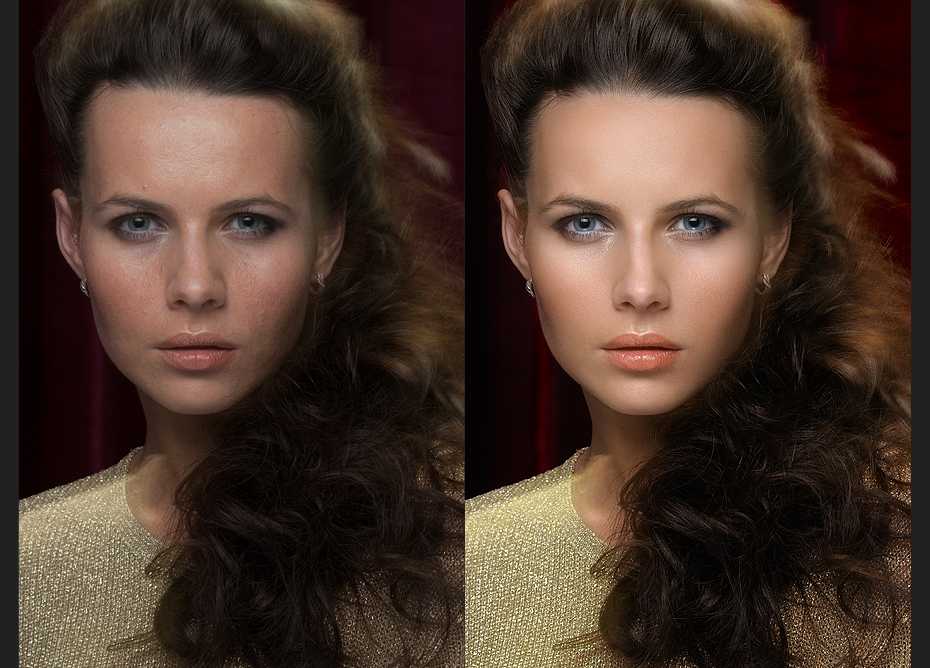 9).
9). Примените автоматические уровни к каналу выделения: Image, Adjustments, Auto Levels.
Примените автоматические уровни к каналу выделения: Image, Adjustments, Auto Levels.
 11, нижний). Учтите, если отклонения в контрольной точке хотя бы по одному параметру a или b превышали 15-20 единиц, вряд ли она была когда-либо нейтральной.
11, нижний). Учтите, если отклонения в контрольной точке хотя бы по одному параметру a или b превышали 15-20 единиц, вряд ли она была когда-либо нейтральной.
 Не бойтесь ошибиться — не ошибается тот, кто ничего не делает.
Не бойтесь ошибиться — не ошибается тот, кто ничего не делает.
 Проблема в том, что цветовая температура — интегральная характеристика, непосредственно зависящая от спектра излучения, и если в спектре есть сильные всплески, то само понятие становится бессмысленным. Это ярко проявляется при работе в условиях и
Проблема в том, что цветовая температура — интегральная характеристика, непосредственно зависящая от спектра излучения, и если в спектре есть сильные всплески, то само понятие становится бессмысленным. Это ярко проявляется при работе в условиях и